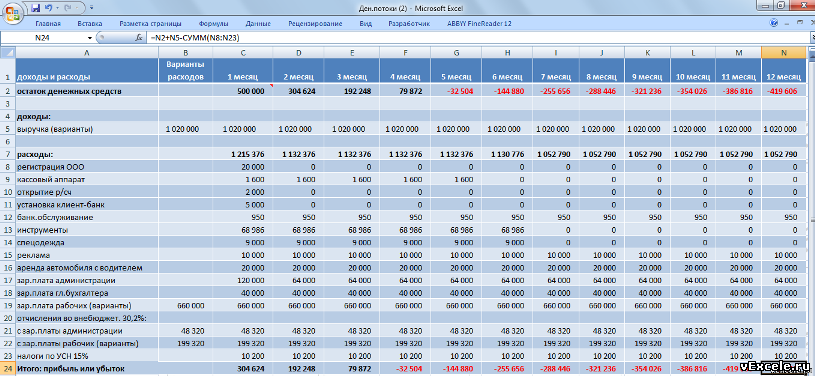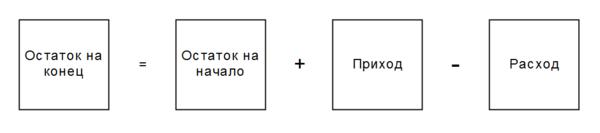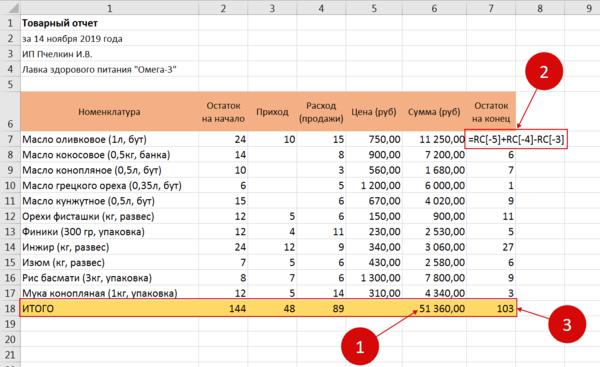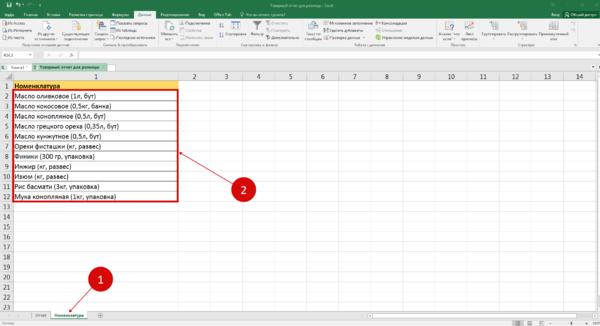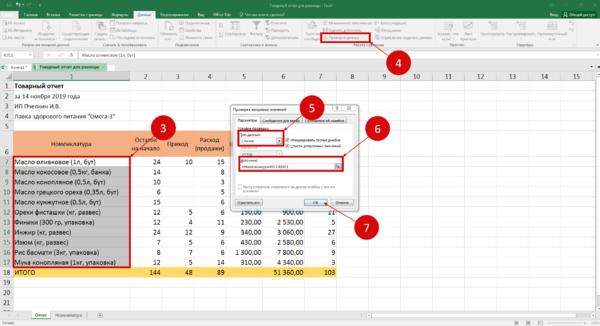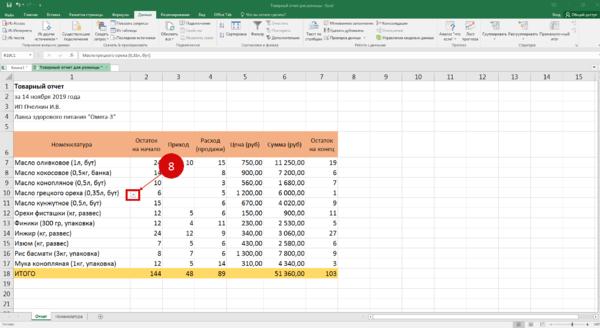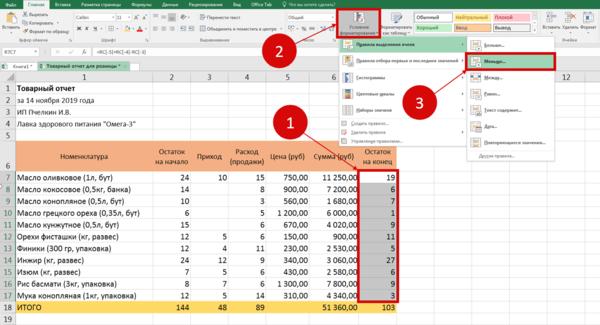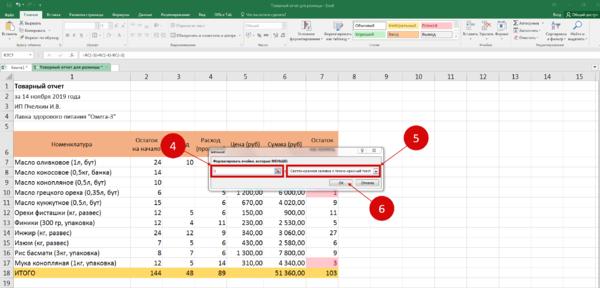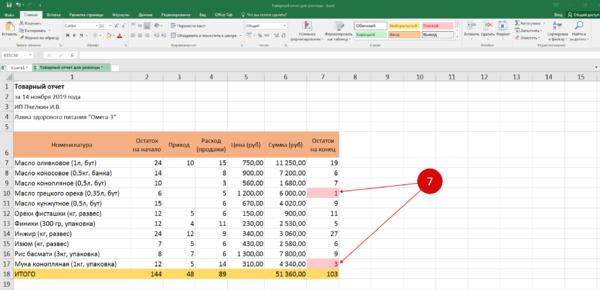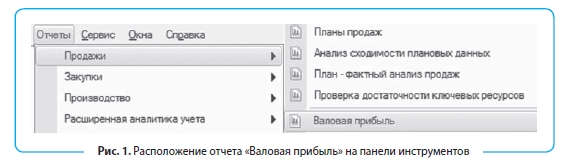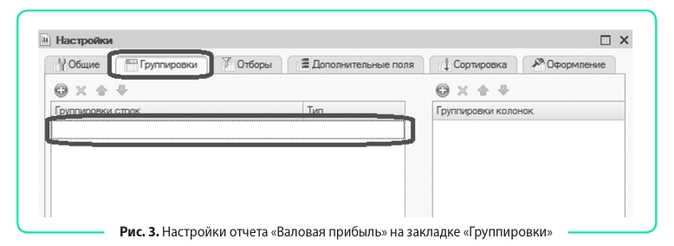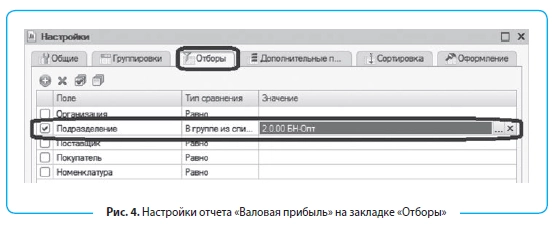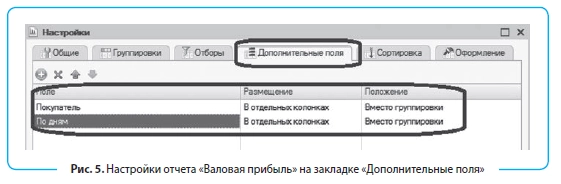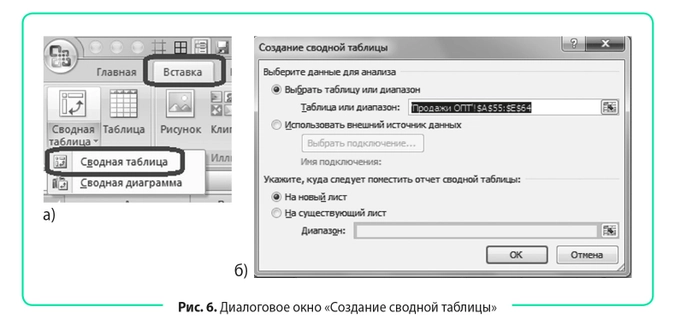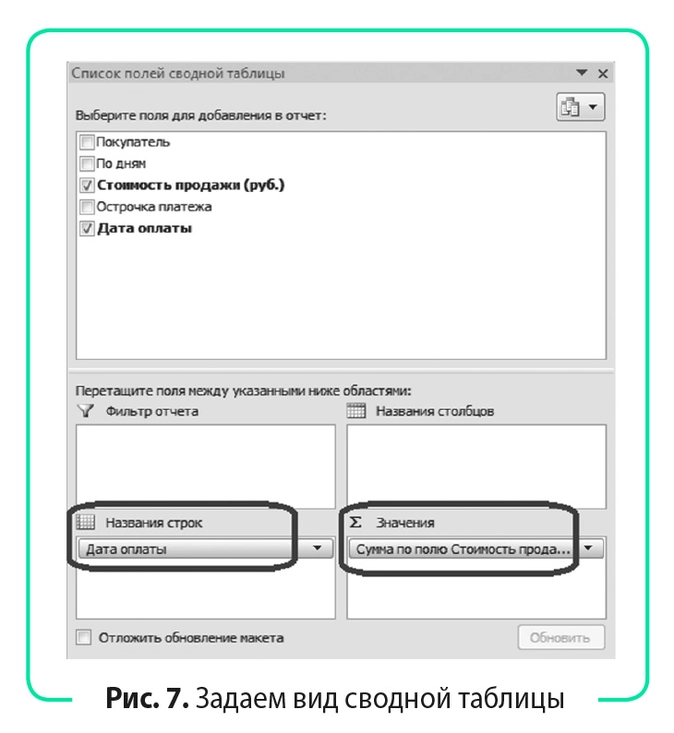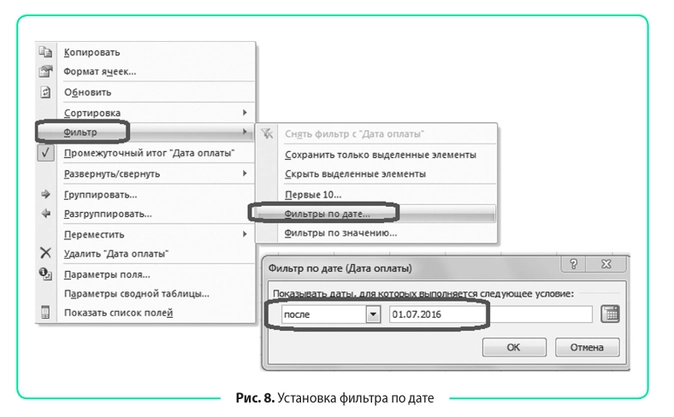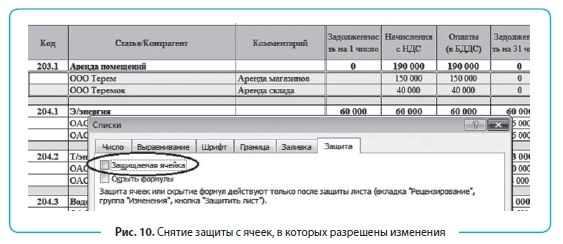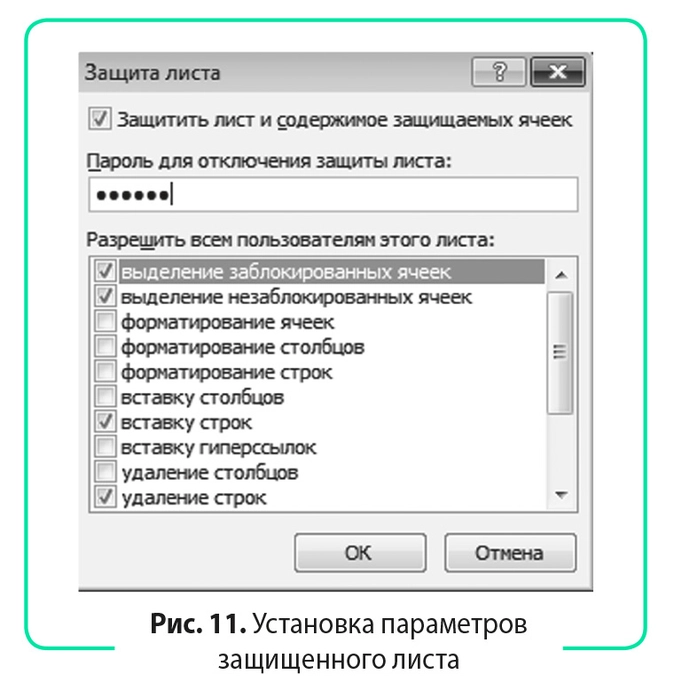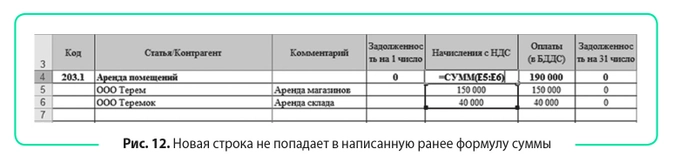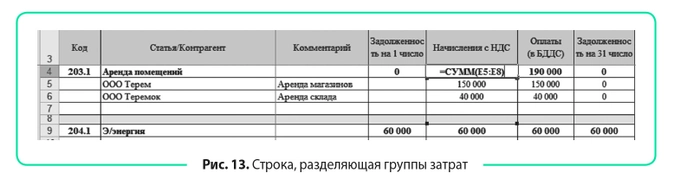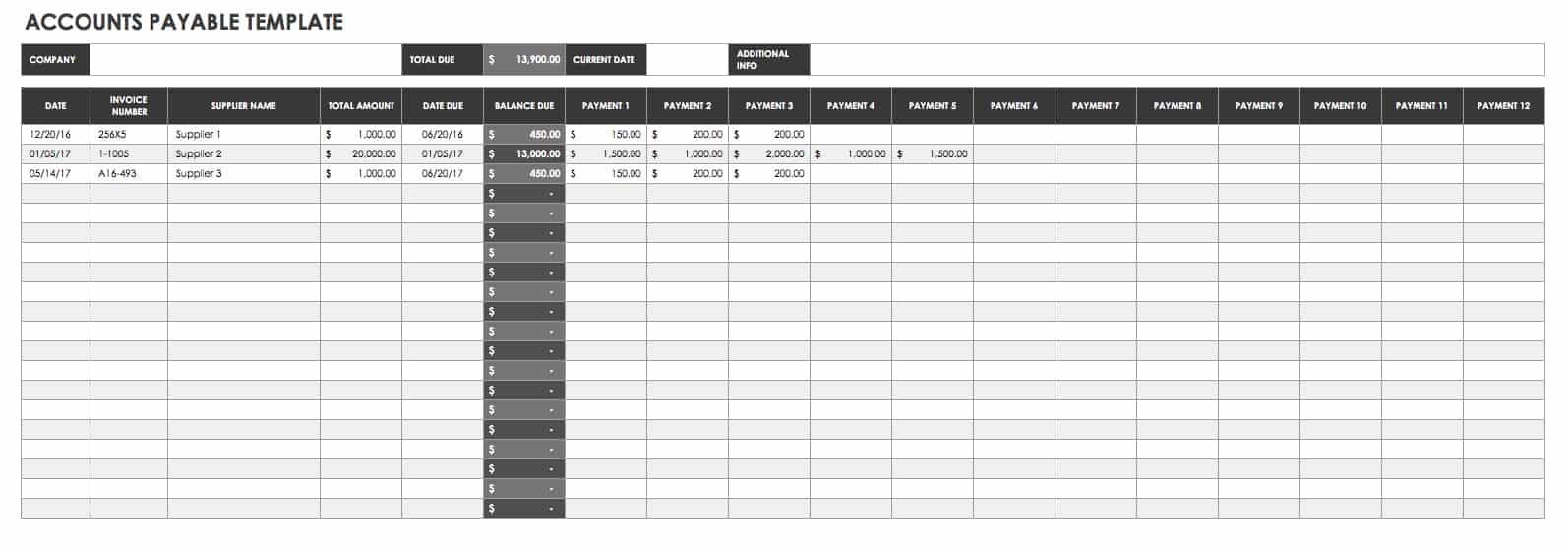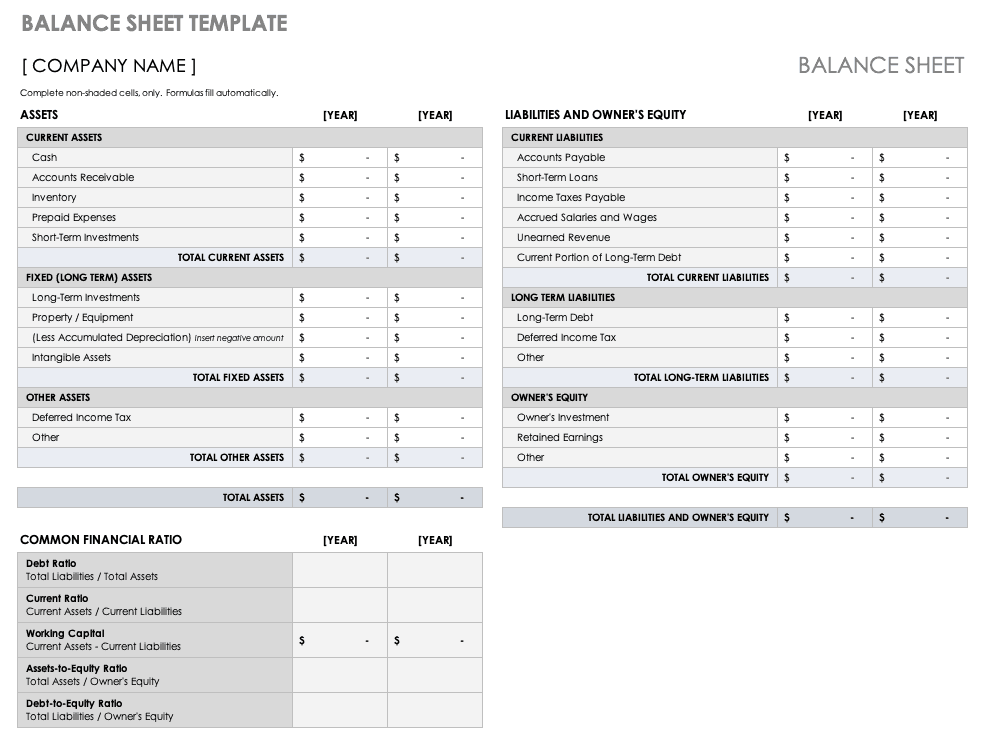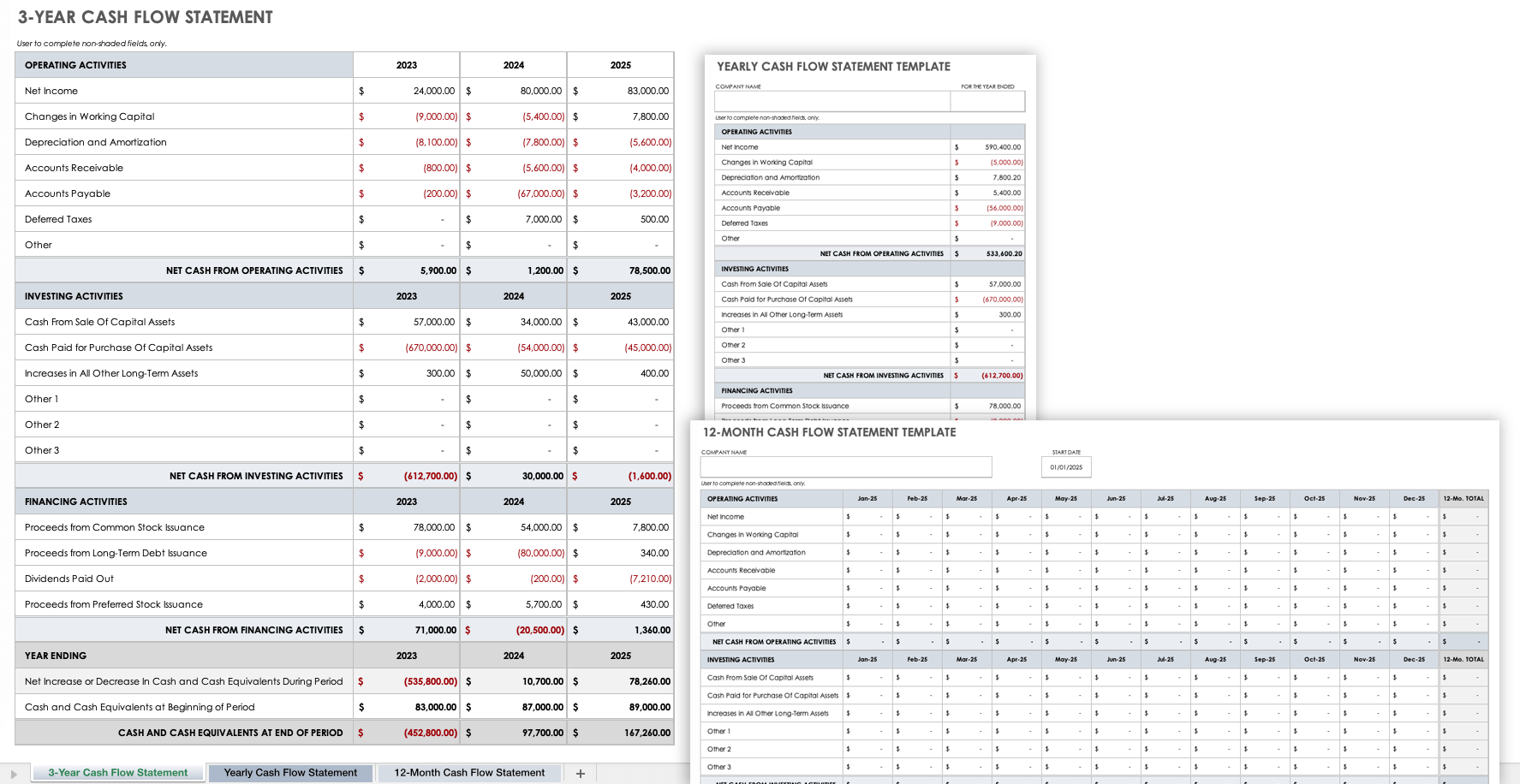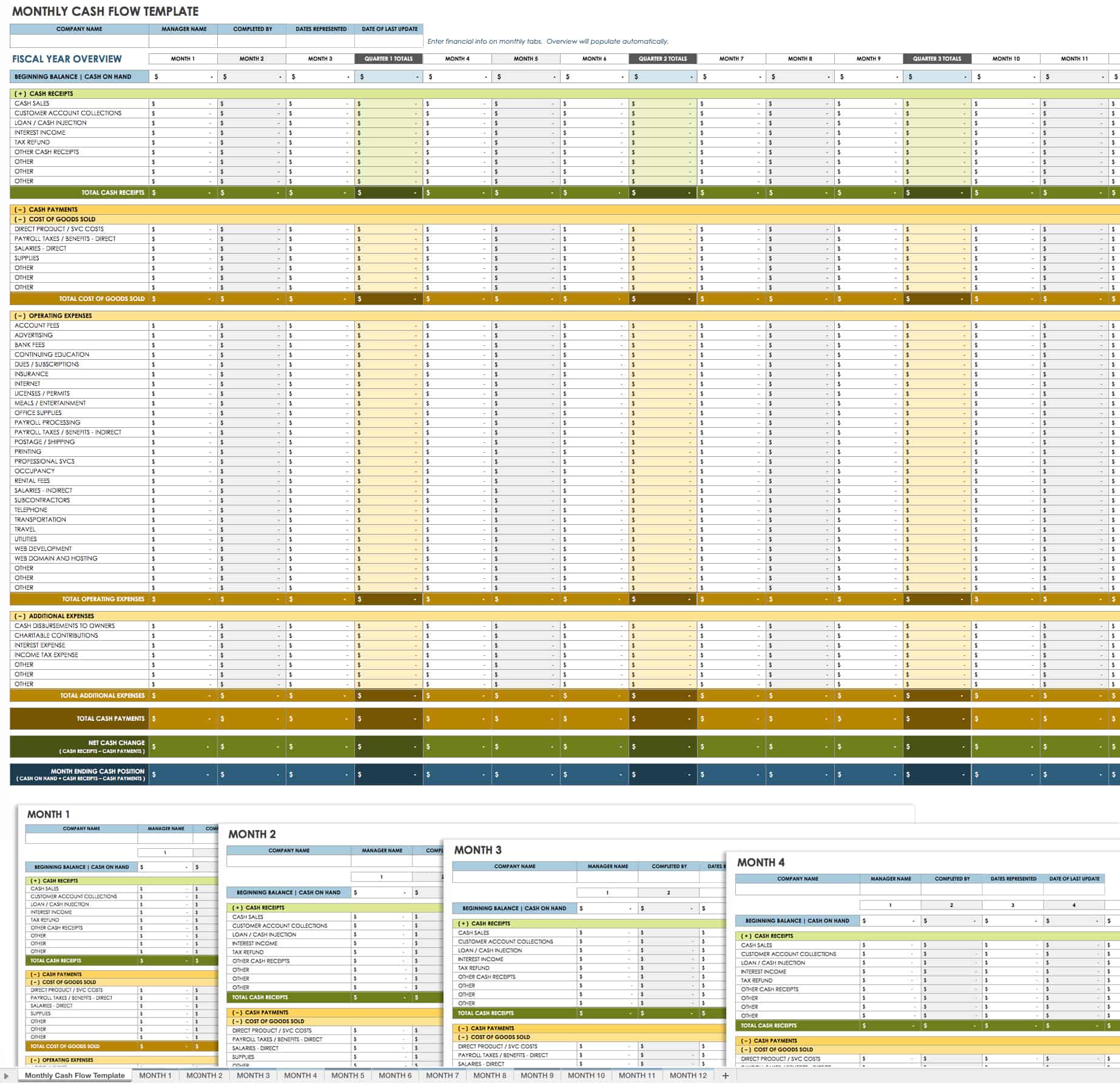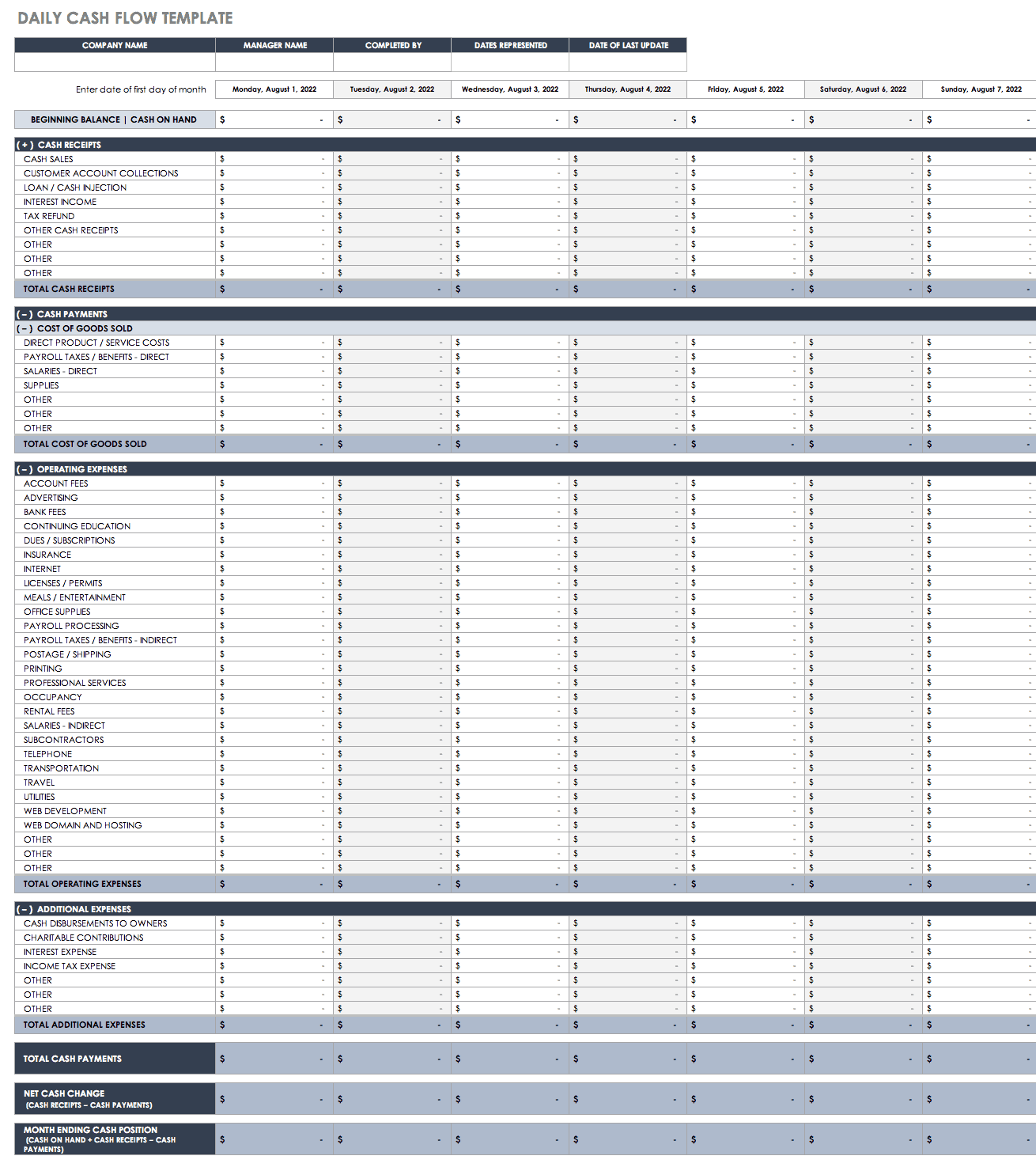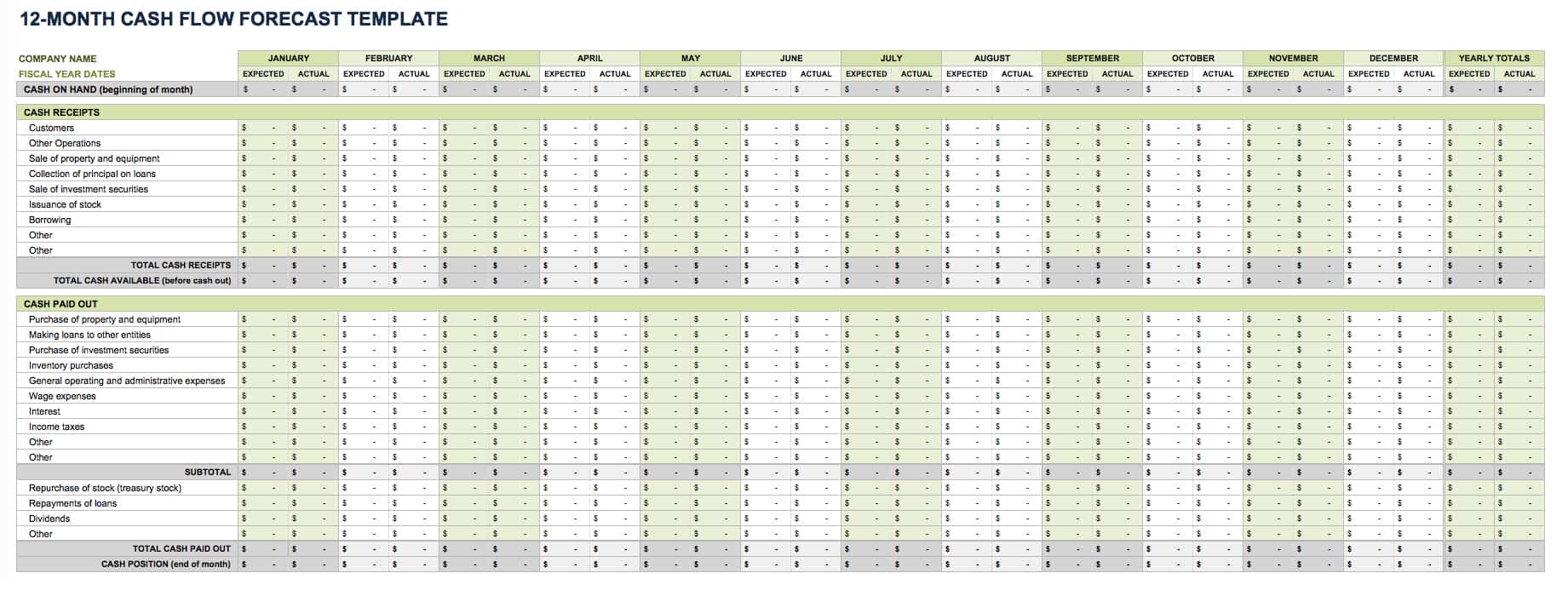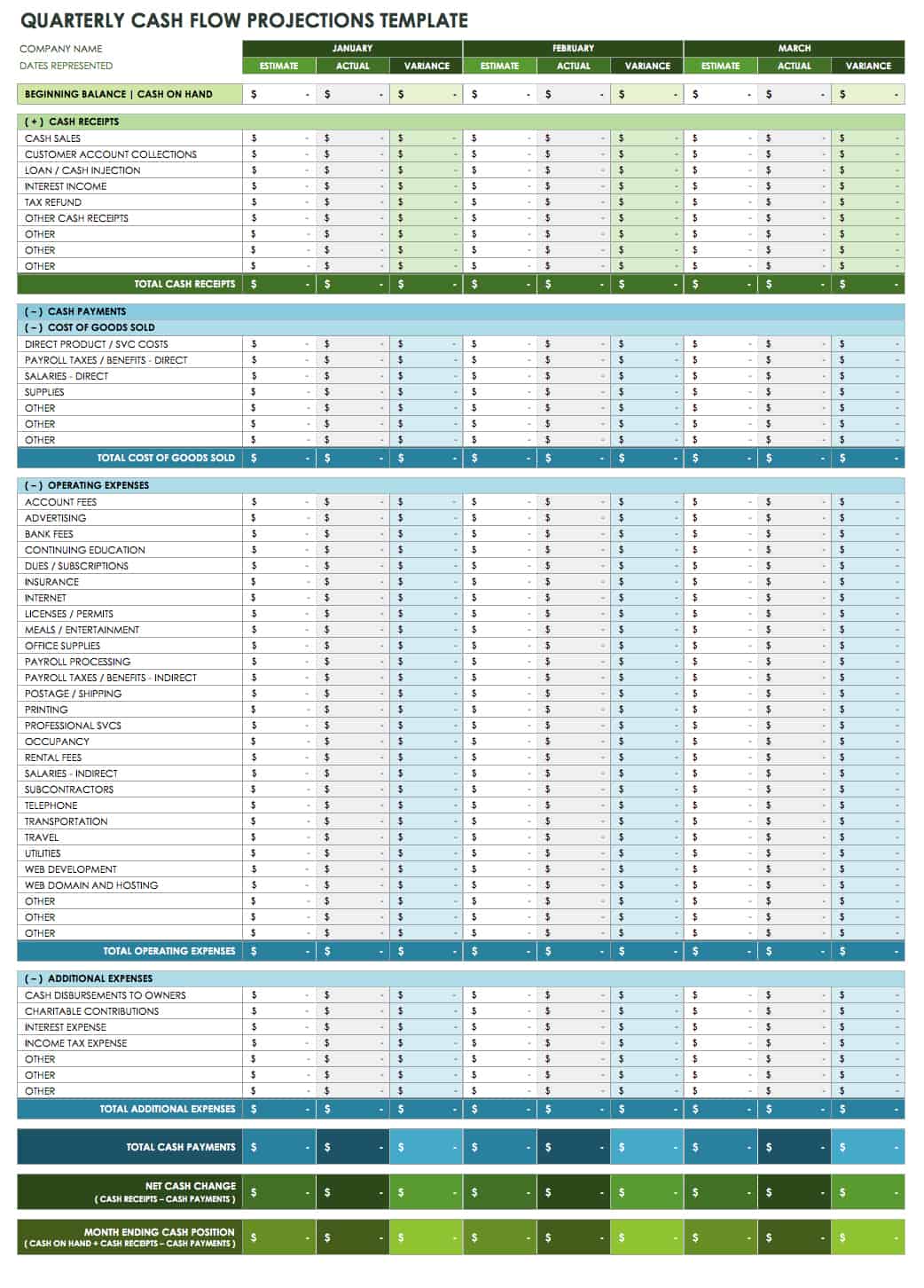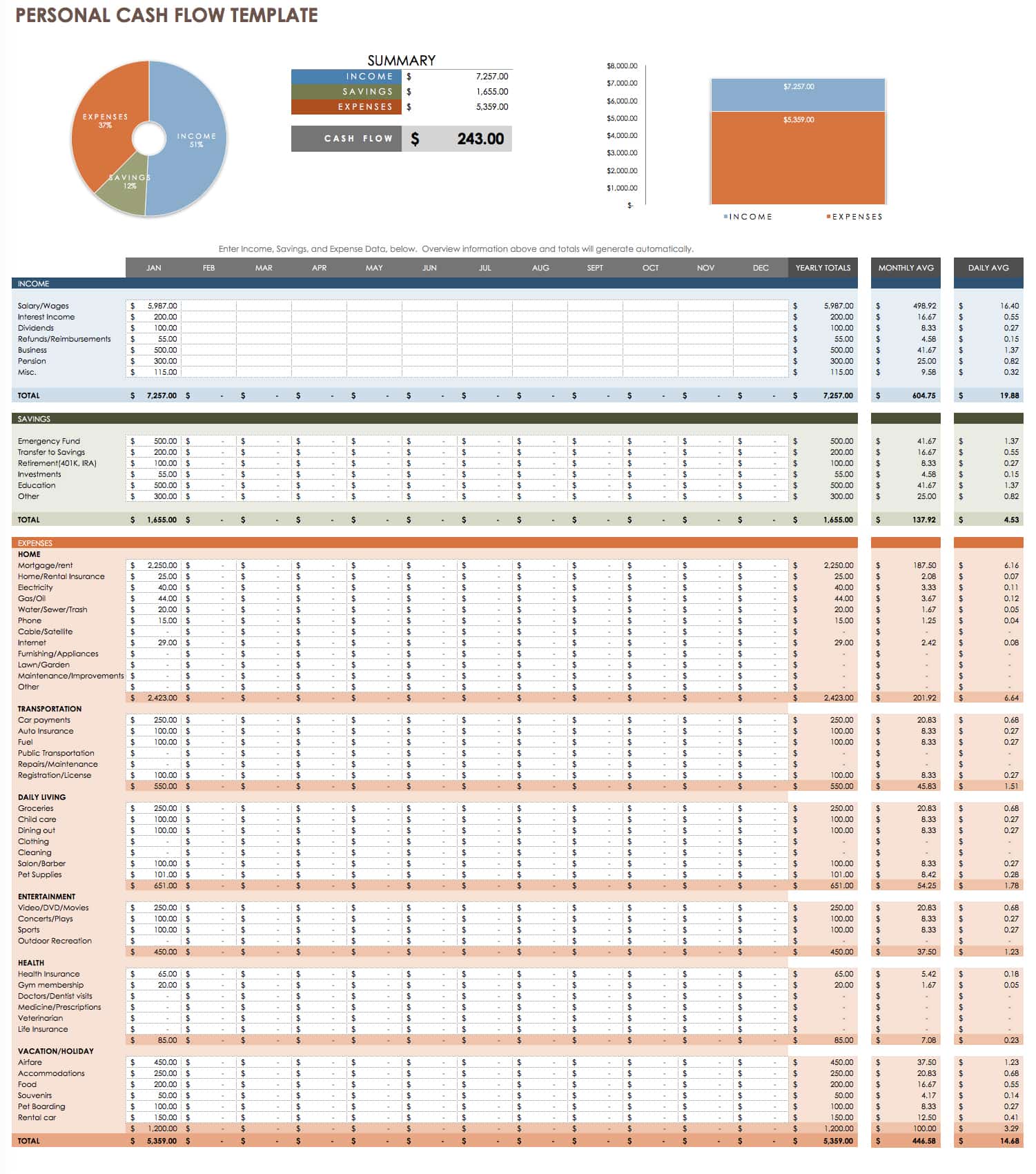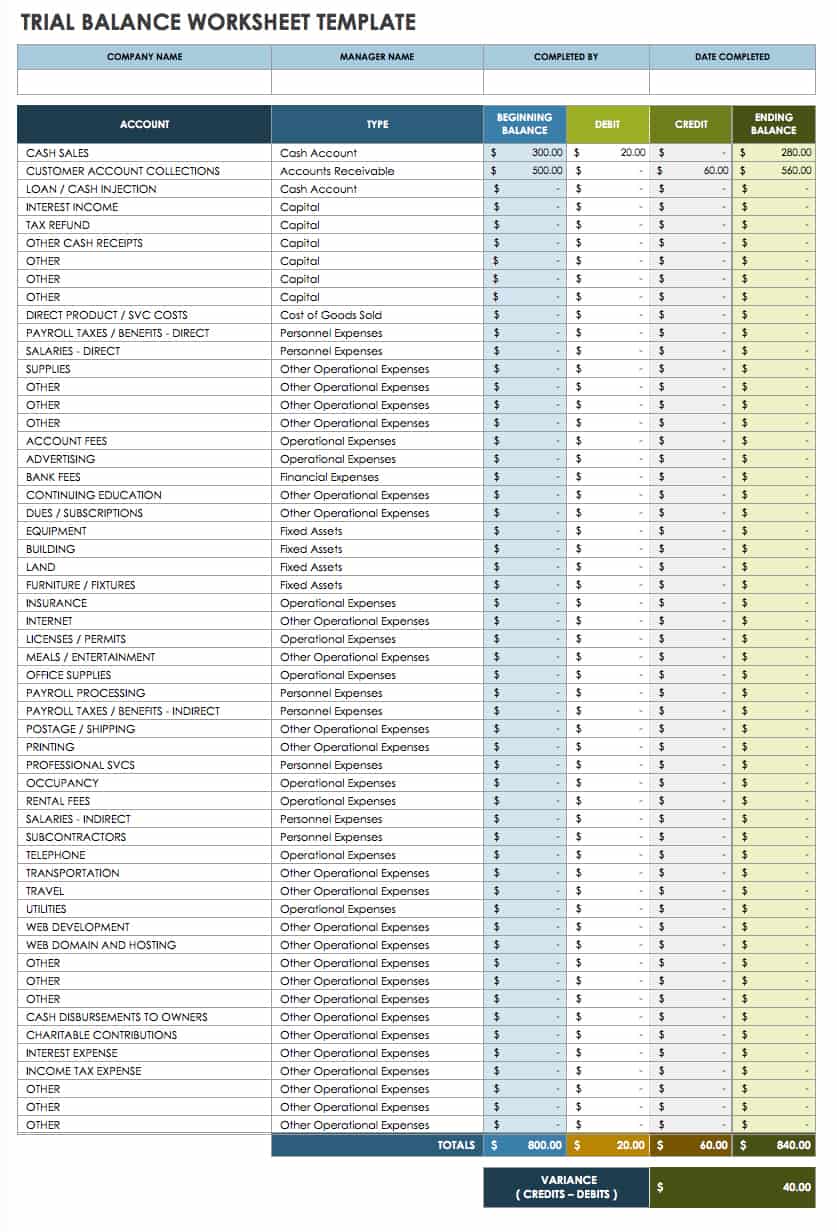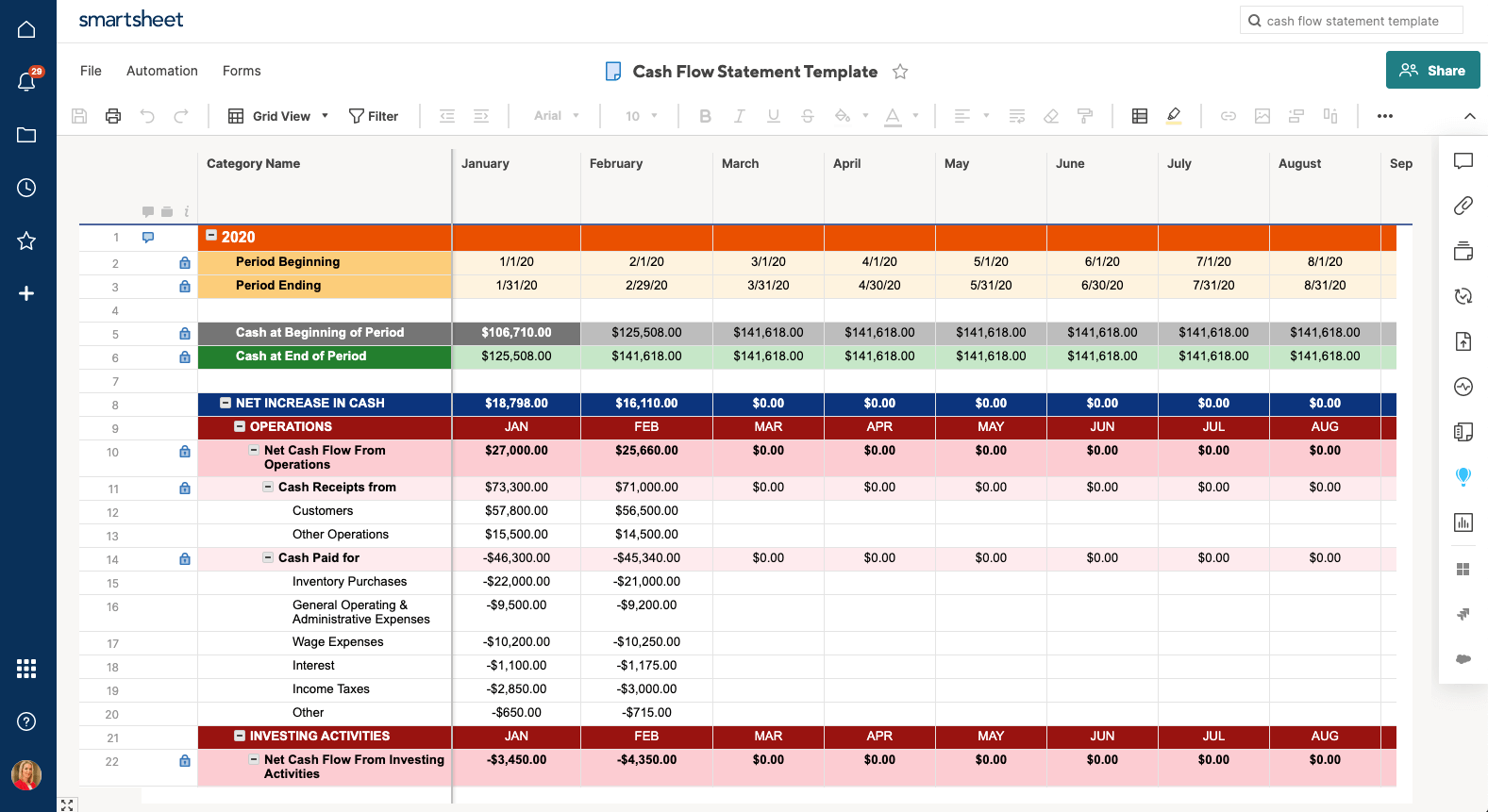Анализ денежных потоков
Денежный поток, кэш-фло, кэш-флоу (от англ. Cash Flow) или поток наличных денег — одно из важнейших понятий современного финансового анализа, финансового планирования и управления финансами предприятия.
Денежный поток представляет собой разницу между денежными поступлениями и выплатами организации за определенный период времени. Чаще всего, за этот временной промежуток принимается финансовый год.

Для оценки изменения, динамики финансового положения предприятия составляется план движения денежных средств предприятия, учитывающий все поступления денежных средств и все платежи. Анализ денежных потоков используется для бюджетирования деятельности предприятия, при составлении бизнес-плана, разработке бюджета движения денежных средств.
Если численное значение денежного потока больше нуля — это показатель притока денежных средств. Если численное значение денежного потока меньше нуля, то имеет место отток денежных средств.
Положительный денежный поток формируют денежные средства, поступившие предприятию за соответствующий период. Это могут быть выручка от продажи товаров, поступление денежных средств за выполнение выполнения работ или оказание услуг. Отрицательный денежный поток формируют денежные средства, затрачиваемые предприятием в соответствующий период. Например, инвестиции, возврат кредита, затраты на сырьё, электроэнергию, материалы, оплату труда сотрудников, налоги и другие.
Грамотное управление денежными потоками чрезвычайно важно, т.к. способно снизить потребности в капитале, ускорив его обороты, а также выявить финансовые резервы внутри предприятия и тем самым снизить объемы внешних займов. Главная цель анализа и управления денежными потоками — рост объема положительного денежного потока и снижение объема отрицательного.
Почему анализ денежных потоков важен?
Если в компании не уделяется должного внимания анализу и управлению денежным потокам, то ей весьма сложно предсказывать возможные кассовые разрывы. Это приводит к тому, что в конце месяца у нее может не оказаться денег, чтобы оплатить текущие счета за поставки товара, аренду офиса, заработную плату сотрудников и даже на уплату налогов.
Регулярное возникновение кассовых разрывов приводит предприятие к проблемам как с поставщиками товаров и услуг, так и с клиентами. Поставщики, недовольные проблемами с оплатой, отменяют скидки, приостанавливают отгрузку товаров. Возникает товарный дефицит, клиенты не могут получить востребованный товар, и по этой причине не спешат оплатить счета за уже произведенные отгрузки и оказанные услуги. Растет дебиторская задолженность, что еще больше усугубляет финансовые проблемы с поставщиками. Возникает «замкнутый круг.» Такая ситуация резко сказывается на обороте предприятия, снижает его прибыльность и рентабельность.
Таким образом, неплатежеспособность предприятия возникает в тот момент, когда денежный поток становится отрицательным. Важно, что такая ситуация может возникнуть даже в том случае, когда формально предприятие остается прибыльным. Именно с этим связаны проблемы доходных, но неликвидных компаний, стоящих на грани банкротства.
Расчет денежных потоков в Excel
Какими же средствами автоматизации лучше воспользоваться для анализа и управлении денежными потоками предприятия? На этот вопрос каждый владелец предприятия отвечает себе сам.
Существует выбор между дорогими специализированными программами для учета движения денежных средств и созданием приложения для учета и анализа денежных потоков под свои требования при помощи Excel. Функционально большой разницы между этими вариантами нет.
У специализированных программ, возможно, более красивый интерфейс, обилие кнопочек и большое количество разных функции, некоторые из которых не используются никогда. Однако, у специализированных программ по учету денежных потоков есть несколько больших минусов. Во-первых, сроки разработки. Чаще всего, это несколько месяцев. Потом внедрение — еще пару месяцев. А если потребности учета изменяются, что бывает довольно часто — немалая сумма за добавление новых отчетов и обработок программистами.
У решений по учету денежных потоков, разработанных в Excel, перечисленные недостатки отсутствуют. Зато несомненными плюсами является гибкость решений, возможность оперативного изменения под изменяющиеся условия учета, возможность внесения небольших изменений самим пользователем, универсальность табличного редактора Excel. Нет такой задачи по учету, которую невозможно реализовать средствами Excel !
Скачайте бесплатно простое решение по учету и анализу денежных потоков в Excel. В файле Вы увидите готовую таблицу для учета и анализа денежных потоков ООО, находящегося на УСН.
Любые изменения в статьи доходов и расходов Вы можете или внести сами, или обратиться за помощью к эксперту по Excel.

Так выглядит таблица учета и анализа денежного потока:
Скачать бесплатно

Учет денежных потоков
| Содержание |
|---|
| Введение |
| Изменения в версии 2.6 |
| Установка и запуск |
| Общие замечания |
| Содержание |
| Параметры |
| Справочники |
| Расчетные счета |
| Клиенты |
| Поставщики |
| Курсы валют |
| Журналы ввод операций |
| Расчеты с клиентами |
| Расчеты с поставщиками |
| Отчеты |
| Баланс клиента |
| Баланс поставщика* |
| Движение по расчетному счету (точке учета)* |
| Дебиторская задолженность |
| Кредиторская задолженность* |
| Отчет о движении денежных средств* |
Загрузки Магазин FAQ
Программа предназначена для ведения управленческого финасового учета на малом и среднем предприятии. Имеются отчетные формы для контроля обычной и просроченной дебиторской и кредиторской задолженностях. Рассчитывается информация о плановых поступлениях и платежах денежных средств в будущих периодах.
Введение
Программа реализует основные функции учета отношений с контрагентами: расчет текущей обычной и просроченной задолженности, мультивалютный учет, плановые поступления и платежи денежных средств. При этом управленческий характер учета не подразумевает обязательное наличие первичных документов, номеров счетов, проводок и прочих характеристик бухгалтерских программ.
Исходными данными для формирования отчетов являются три типа таблиц:
- Параметры
- Справочники
- Журналы
Отчеты программы также являются таблицами Excel.
Открытость интерфейса электронных таблиц обеспечивает максимальную гибкость расчетов. Пользователю доступны все функции мощного вычислительного аппарата и интерфейса Excel. Особенности реализации программы предполагают самостоятельную настройку журналов и отчетов под конкретные задачи пользователя.
Изменения в версии 2.6
- Начиная с версии 2.6, не поддерживается старый формат рабочей книги XLS. Файл программы сохранен в формате XLSX/XLSM и работает в Excel, начиная с версии 2007 (2007-2016). Программа в формате XLS доступны только в версии 2.0, и может быть приобретена только по специальному запросу.
- Обновлен внешний вид рабочих книг в соответствии с дизайном последних версий Microsoft Office.
- Загрузка курсов валют использует новый алгоритм и формулы с индексированным поиском. Это существенно повысило производительность больших файлов.
- Выпадающий список для поиска элементов справочников по первым буквам слова. Активизируется по двойному клику на ячейке.
- Выделение красным цветом не найденных в справочниках элементов журналов.
Установка и запуск
В разделе Загрузки доступен для скачивания и установки файл демонстрационной версии:
- setup_demo.exe
При запуске программы установки все приложения Excel должны быть закрыты.
Программа установки автоматически подключает надстройку к версии Excel по умолчанию. Если на компьютере установлено несколько версий Excel, то для остальных может потребоваться активизировать надстройку стандартными средствами интерфейса.
Если на компьютере установелены программы Финансы в Excel более ранних версий, то желательно их деинсталлировать стандартными средствами Windows, либо просто отключить надстройку ExcelFin.AddIn версий 1.55 и ниже.
По умолчанию демонстрационный файл устанавливается в папку в каталог документов текущего пользователя Windows UserМои документыExcelFin (User – имя пользователя). Рабочие файлы могут располагаться на любых дисковых ресурсах.
Запуск программу осуществляется через открытие демонстрационного (или другого рабочего) файла в среде Excel. Для упрощения вызова демонстрационного файла его ярлык сохранен в меню Windows Все программы Финансы в Excel Учет денежных потоков.
После успешного запуска программы откроется Excel-файл программы. При этом в зависимости от параметров по умолчанию может автоматически запуститься загрузка курсов валют с сайта ЦБ РФ.
Общие замечания
Цветовая палитра, используемая для окраски таблиц справочников и журналов, определяет назначение полей и ячеек.
- Темно-серый фон – служебная ячейка с расчетами
- Серый фон – ячейка недоступная для изменений
- Розовый фон – расчетная ячейка с важными данными
- Светло-серый фон – ячейка с выбором из списка
- Белый фон – ячейка, доступная для изменений
- Светло-зеленый фон – ячейка содержит значение, введенное вместо формулы по умолчанию.
В одном из заголовков таблиц может использоваться шрифт с подчеркиванием. Это означает ключевое поле таблицы, то есть ввод новой записи надо осуществлять с ввода значения в это поле. Рекомендуется не нарушать цветовую палитру при добавлении собственных таблиц в программу.
Потенциально ошибочные, не найденные в справочниках элементы журналов, выделяются красным цветом фона (реализовано через условное форматирование Excel).
В одном из заголовков таблиц может использоваться шрифт с подчеркиванием. Это означает ключевое поле таблицы, то есть ввод новой записи надо осуществлять с ввода значения в это поле.
Для большинства элементов журналов со ссылками на справочники выбор реализован двумя интерфейсными средствами:
- Стандратный выпадающий список через интерфейсное средство «Проверка данных» — доступен при переходе на ячейку
- Дополнительный элемент управления «Выпадающий список» с возможностью поиска по первым буквам слова — активизируется при двойном клике на ячейке
Для нормальной работы программы должны быть подключена специальная надстройка «Финансы в Excel» (подключается автоматически программой установки). Основная информация о таблицах и алгоритмах программы хранится на скрытом листе Preset. Кроме этого листа, файл содержит еще несколько скрытых рабочих листов, используемых при формировании отчетов.
В отличие от предыдущих версий, по умолчанию все таблицы программы не имеют защиты от изменений. Автоматическую установку защиты можно указать на листе Preset. Кроме того, снятие защиты можно производить стандартными средствами интерфейса Excel. При установленной защите доступны для изменения только поля данных, предполагаемых ручной ввод.
Пользователь может свободно работать с интерфейсом Excel, производить дополнительные вычисления, вводить информацию при помощи формул, использовать автофильтр, сортировку, поиск и замену данных. При этом не нарушатся никакие программные механизмы. Подробнее о допусках и ограничениях см. описание надстройки Финансы в Excel.
Содержание
Состав файла описан на начальной странице программы — «Главная».
Как уже отмечалось, программа состоит из таблиц параметров, справочников, журналов и отчетов. Переход к этим объектам можно осуществлять через гиперссылки на странице «Главная». Также можно воспользоваться стандартными способами навигации по листам и ячейкам Excel.
Возврат на страницу с содержанием проще всего осуществляется по нажатию специальной кнопки в заголовке любого рабочего листа программы:
•– возврат на страницу содержания.
Возможности перехода по страницам описаны на служебном листе Preset и в скрытом третьем столбце листа «Главная».
Параметры
Программа содержит несколько общих параметров, управляющих характеристиками работы:
Поля таблицы (все доступны для изменения):
| Заголовок | Описание |
| Организация | название предприятия |
| Сегодня | текущая дата для программы. По умолчанию хранит формулу =TODAY(). Можно исправить на ручной перевод даты. |
| Дата нач., Дата кон. | определяют учетный период. Начальные задолженности вводятся на дату, предшествующую Дате начала. |
| Автозагруз.курсов (1-да, 0-нет) | переключатель режима автоматической загрузки курсов валют с сайта ЦБ РФ при старте программы. Допустимые значения для ввода: «1» или «0» отображаются в графическом виде. |
| Загрузка курсов нач., Загрузка курсов кон. | определяют период загрузки курсов валют. По умолчанию хранят формулы, привязанные к периоду учета. |
| Базовая валюта | валюта, используемая в отчетах. Доступно одно из трех значений: руб, eur, usd. При работе с другими валютами курсы можно устанавливать вручную. |
Все параметры можно изменять по усмотрению пользователя.
Справочники
Справочники используются для расчетов и облегчают ввод данных в журналы (через выбор из списков). Ввод данных в справочники осуществляется по мере поступления информации. Можно отсортировать информацию в справочниках стандартными средствами Excel.
Расчетные счета
Список точек учета, на которые могут поступать денежные средства от клиентов.
Поля таблицы (все доступны для изменения):
| Заголовок | Описание |
| Наименование | уникальное название точки учета |
| Валюта счета | валюта точки учета. Доступно одно из трех значений: руб, eur, usd. |
| Нач.остаток | сумма остатка денежных средств на дату начала учета. В валюте точки учета |
Клиенты
Основной справочник клиентов учета. Под клиентами подразумеваются контрагенты, от которых поступают денежные средства.
Поля таблицы (все доступны для изменения):
| Заголовок | Описание |
| Наименование | название |
| Валюта учета | валюта клиента. Доступно одно из трех значений: руб, eur, usd. |
| Расчетный счет по умолчанию для клиента | в журнале можно выбрать другой расчетеый счет, отличный от введенного «по умолчанию» |
| Отсрочка, дн | Норматив в днях для определения просроченной задолженности. При условии работы по предоплате вводится отрицательное значение. |
Поставщики
Основной справочник поставщиков. Под поставщиками подразумеваются контрагенты, которым выплачиваются денежные средства. Управленческий характер программы предполагает возможность ведения учета по группе поставщиков, создание виртуальных контрагентов и т.п.
Поля таблицы (все доступны для изменения):
| Заголовок | Описание |
| Наименование | название |
| Валюта учета | валюта поставщика. Доступно одно из трех значений: руб, eur, usd. |
| Расчетный счет по умолчанию для поставщика | в журнале можно выбрать другой расчетеый счет, отличный от введенного «по умолчанию» |
| Отсрочка, дн | Норматив в днях для определения просроченной задолженности. При условии работы по предоплате вводится отрицательное значение. |
Курсы валют
Специальный справочник для учета валютных операций, приведения курсов валют к базовой и расчету курсовых разниц.
При наличии доступа в интернет реализована автоматическая загрузка курсов основных валют (евро и доллар США) с официального сайта Центрального банка РФ. Загрузка может осуществляться автоматически при старте программы, либо при нажатии кнопки на листе «Курсы» кнопки в левом верхнем углу √.
При отсутствии доступа в интернет, либо в целях моделирования произвольного изменения курсов валют допускается изменение значений курсов евро и доллара США вручную.
Журналы ввод операций
Расчеты с клиентами
Все операции, связанные с выручкой или поступлением денежных средств от клиентов вводятся в таблицу «Расчеты с клиентами» (лист РасчетыСКлиентами).
Поля таблицы:
| Заголовок | Описание | Доступность ввода | Обязательность |
| Клиент | Клиент из справочника. Обязательно начинайте ввод новых данных с этого поля. |
Список | Да (начало ввода) |
| Код заказа | Произвольный код заказа. | Да | Нет |
| Товар | Наименование товара. | Список | Нет |
| Объем / количество | Количество товара в натуральных единицах измерения. | Да | Нет |
| ЕИ | Единица измерения товара. | Нет | Вычисляемое |
| Дата начисл. | Дата начисления по заказу (операции). Либо дата, предшествующая началу учетного периода при вводе начальной задолженности. |
Да | Нет |
| Сумма начисл. | Сумма начисления по заказу (операции). Либо сумманачальной задолженности. |
Да | Нет |
| Валюта | Валюта начисления. Равна валюте клиента. | Нет | Вычисляемое |
| Дата оплаты, план | Дата планового поступления денежных средств от клиента | Да (поверх формулы) | Нет |
| Дата оплаты, факт | Дата фактического поступления денежных средств от клиента | Да | Нет |
| Р.с.оплаты | Точка учета поступлений денежных средств. По умолчанию берется из справочника клиентов. Может быть изменена. |
Список (поверх формулы) | Вычисляемое (по умолчанию) |
| Сумма оплаты, факт | Сумма фактической оплаты по закакзу (операции). | Да | Нет |
| Валюта | Валюта поступлений денежных средств. Равна валюте точки учета. | Нет | Вычисляемое |
| Комментарий | Произвольный комментарий к операции. | Да | Нет |
| Просроч., дн | Количество дней просрочки оплаты по заказу (операции). | Нет | Вычисляемое |
Кроме описанных полей, таблица содержит несколько специальных служебных столбцов.
В зависимости от типа вводимой операции заполняются те или иные столбцы. Например:
- Ввод начальной задолженности — Новая запись: Клиент, Дата начисл. (равна дате начала учета минус один день), Сумма оплаты факт (вводится сумма начальной задолженности), Комментарий.
- Отгрузка товара — Новая запись: Клиент, Кода заказа, Товар, Количество, Дата начисл., Сумма начисл., Дата оплаты план (если не соответствует условиям оплаты по клиенту), Комментарий.
- Оплата по имеющемуся заказу — Существующая запись: Клиент, Дата оплаты факт, Р.с. оплаты (если не равен расчетному счету по умолчанию), Сумма оплаты факт, Комментарий.
- Оплата без заказа — Новая запись: Клиент, Дата оплаты факт, Р.с. оплаты (если не равен расчетному счету по умолчанию), Сумма оплаты факт, Комментарий.
Жирным шрифтом выделены обязательные для заполнения поля.
Для удаления записи достаточно очистить поле Клиент стандартными средствами Excel. Допустимо удаление строк целиком, если не установлена защита листа.
Если недостаточно строк в Журнале, то вставьте новые пустые строки целиком стандартными средствами Excel.
Различные варианты заполнения журналов представлены в файле с демонстрационными данными.
Расчеты с поставщиками
Все операции, связанные с затратами или платежами денежных средств поставщикам вводятся в таблицу «Расчеты с поставщиками» (лист РасчетыСПост).
Поля таблицы:
| Заголовок | Описание | Доступность ввода | Обязательность |
| Поставщик | Поставщик из справочника. Обязательно начинайте ввод новых данных с этого поля. |
Список | Да (начало ввода) |
| Код заказа | Произвольный код заказа. | Да | Нет |
| Товар | Наименование товара. | Список | Нет |
| Объем / количество | Количество товара в натуральных единицах измерения. | Да | Нет |
| ЕИ | Единица измерения товара. | Нет | Вычисляемое |
| Дата начисл. | Дата начисления по заказу (операции). Либо дата, предшествующая началу учетного периода при вводе начальной задолженности. |
Да | Нет |
| Сумма начисл. | Сумма затрат по заказу (операции). Либо сумманачальной задолженности. |
Да | Нет |
| Валюта | Валюта начисления. Равна валюте поставщика. | Нет | Вычисляемое |
| Дата платежа, план | Дата планового платежа | Да (поверх формулы) | Нет |
| Дата платежа, факт | Дата фактического платежа поставщику | Да | Нет |
| Р.с. платежа | Точка списания денежных средств. По умолчанию берется из справочника поставщиков. Может быть изменена. |
Список (поверх формулы) | Вычисляемое (по умолчанию) |
| Сумма платежа, факт | Сумма фактического платежа по закакзу (операции). | Да | Нет |
| Валюта | Валюта платежа. Равна валюте точки учета. | Нет | Вычисляемое |
| Комментарий | Произвольный комментарий к операции. | Да | Нет |
| Просроч., дн | Количество дней просрочки оплаты по заказу (операции). | Нет | Вычисляемое |
Кроме описанных полей, таблица содержит несколько специальных служебных столбцов.
В зависимости от типа вводимой операции заполняются те или иные столбцы. Например:
- Ввод начальной задолженности — Новая запись: Поставщик, Дата начисл. (равна дате начала учета минус один день), Сумма платежа факт (вводится сумма начальной задолженности), Комментарий.
- Отгрузка товара — Новая запись: Поставщик, Кода заказа, Товар, Количество, Дата начисл., Сумма начисл., Дата платежа план (если не соответствует условиям оплаты по поставщику), Комментарий.
- Оплата по имеющемуся заказу — Существующая запись: Поставщик, Дата платежа факт, Р.с. платежа (если не равен расчетному счету по умолчанию), Сумма платежа факт, Комментарий.
- Оплата без заказа — Новая запись: Поставщик, Дата платежа факт, Р.с. платежа (если не равен расчетному счету по умолчанию), Сумма платежа факт, Комментарий.
Жирным шрифтом выделены обязательные для заполнения поля.
Для удаления записи достаточно очистить поле Клиент стандартными средствами Excel. Допустимо удаление строк целиком, если не установлена защита листа.
Если недостаточно строк в Журнале, то вставьте новые пустые строки целиком стандартными средствами Excel.
Различные варианты заполнения журналов представлены в файле с демонстрационными данными.
Отчеты
Баланс клиента
Отчет отображает полную информацию о финансовых операциях по выбранному клиенту — лист БалансКлиента.
Для обновления отчета необходимо выбрать клиента из списка, либо нажать кнопку в верхнем левом углу рабочего листа √.
Поля таблицы (все недоступны для изменения):
| Заголовок | Описание |
| Дата | Дата операции начисления и/или поступления денежных средств |
| Выручка |
Сумма начисления. |
| Поступление |
Сумма фактического поступления денежных средств. |
| Поступл.план |
Сумма планового поступления денежных средств. |
| Р.с. | Расчетный счет поступления денежных средств. |
| ДЗ |
Дебиторская задолженность клиента на конец даты операции. Отрицательное значение предполагает наличие авансов. |
| Просроч.ДЗ |
Просроченная относительно параметров клиента дебиторская задолженность клиента на конец даты операции. |
| Заказ | Код заказа в операции. |
| Товар | Наименование товара в операции. |
| Объем / Количество | Количество товара в натуральных единицах измерения. |
| ЕИ | Единица измерения товара |
| Комментарий | Комментарий к операции. |
Все денежные показатели выводятся в валюте учета клиента.
Баланс поставщика*
Отчет отображает полную информацию о финансовых операциях по выбранному поставщику — лист БалансПост.
Для обновления отчета необходимо выбрать контрагента из списка, либо нажать кнопку в верхнем левом углу рабочего листа √.
Поля таблицы (все недоступны для изменения):
| Заголовок | Описание |
| Дата | Дата операции начисления и/или поступления денежных средств |
| Затраты |
Сумма начисления. |
| Платежи |
Сумма фактического платежа. |
| Поступл.план |
Сумма планового платежа денежных средств. |
| Р.с. | Расчетный счет платежа. |
| КЗ | Кредиторская задолженность поставщику на конец даты операции. Отрицательное значение предполагает наличие авансов. |
| Просроч.КЗ, руб | Просроченная относительно параметров поставщика кредиторская задолженность на конец даты операции. |
| Заказ | Код заказа в операции. |
| Товар | Наименование товара в операции. |
| Объем / Количество | Количество товара в натуральных единицах измерения. |
| ЕИ | Единица измерения товара |
| Комментарий | Комментарий к операции. |
Все денежные показатели выводятся в валюте учета поставщика.
Движение по расчетному счету (точке учета)*
Отчет отображает фактическое движение денежных средств за период по выбранной точке учета — лист БалансРС.
Для обновления отчета необходимо выбрать точку учета из списка, либо нажать кнопку в верхнем левом углу рабочего листа √.
Поля таблицы (все недоступны для изменения):
| Заголовок | Описание |
| Дата | Дата операции начисления и/или поступления денежных средств |
| Контрагент |
Контрагент операции (клиент или поставщик). |
| Поступление |
Сумма фактического прихода (поступления). |
| Платеж |
Сумма фактического расхода (платежа) |
| Остаток | Остаток на расчетном счету. |
| Заказ | Код заказа в операции. |
| Товар | Наименование товара в операции. |
| Объем / Количество | Количество товара в натуральных единицах измерения. |
| ЕИ | Единица измерения товара |
| Комментарий | Комментарий к операции. |
Все денежные показатели выводятся в валюте точки учета.
Дебиторская задолженность
Отчет отображает сводную информацию о расчетах со всеми клиентами за период — лист ДЗ.
Для обновления отчета необходимо изменить дату окончания отчетного периода, либо нажать кнопку обновления √.
Поля таблицы (данные не предназначены для изменения):
| Заголовок | Описание |
| Клиент | Наименование клиента (по порядку расположения в справочнике). |
| ДЗ на начало | Дебиторская задолженность на начало отчетного периода. |
| Начисление за период |
Начисления в отчетном периоде. |
| Поступление за период | Поступления денежных средств в отчетном периоде. |
| Курс.разница за период | Курсовая разница для клиентов, учетная валюта которых, отличается от базовой валюты. |
| ДЗ на конец | Дебиторская задолженность на конец отчетного периода. |
| Просроч.ДЗ | Просроченная дебиторская задолженность на конец отчетного периода. |
Все денежные показатели выводятся в базовой валюте расчета.
Кредиторская задолженность*
Отчет отображает сводную информацию о расчетах со всеми поставщиками за период — лист КЗ.
Для обновления отчета необходимо изменить дату окончания отчетного периода, либо нажать кнопку в верхнем левом углу рабочего листа √.
Поля таблицы (данные не предназначены для изменения):
| Заголовок | Описание |
| Клиент | Наименование клиента (по порядку расположения в справочнике). |
| КЗ на начало | Кредиторская задолженность на начало отчетного периода. |
| Начисление за период |
Начисления в отчетном периоде. |
| Платежи за период |
Платежи денежных средств в отчетном периоде. |
| Курс.разница за период | Курсовая разница для контрагентов, учетная валюта которых, отличается от базовой валюты. |
| КЗ на конец | Кредиторская задолженность на конец отчетного периода. |
| Просроч.КЗ | Просроченная кредиторская задолженность на конец отчетного периода. |
Все денежные показатели выводятся в базовой валюте расчета.
Отчет о движении денежных средств*
Отчет отображает фактическое движение и плановое движение денежных средств по всем точкам учета. Выводятся фактические данные за предыдущую неделю и плановые на следующую — лист ДДС.
Для обновления отчета необходимонажать кнопку в левом верхнем углу рабочего листа √.
* В демонстрационной версии программы обновление данного отчета не поддерживается.
Загрузки Магазин FAQ
Смотри также
» Управленческий учет
Программа предназначена для ведения полного финансового учета в организациях малого и среднего бизнеса. Доступны два варианта…
» Планирование денежных потоков
Программа предназначена для оперативного финансового планирования в организациях малого бизнеса, специализирующихся на…
» Балансы контрагентов
Программа Балансы контагентов (balances.xls) представляет собой рабочую книгу Excel (формат 97-2003), содержащую готовый пример (шаблон) для…
» Надстройка «Финансы в Excel»
Программные продукты семейства Финансы в Excel версии 2.0 представляют собой файлы рабочей книги Excel, функционирующие совместно со…
» Складской учет
Программа предназначена для материального учета ресурсов различного типа. Возможна реализация учета в стоимостном…
Отчет о движении денежных средств
С помощью этого шаблона можно проанализировать или продемонстрировать движение денежных средств бизнеса за последние двенадцать месяцев. Спарклайны, условное форматирование и четкий дизайн делают его одновременно красочным и практичным.
Excel
Скачать
Поделиться
Вы теряете спящий режим и знаете, как максимально повысить прибыльность и свести к минимуму риски, связанные с бизнес-инвестициями? Остановить переключение и поворот. Расслабьтесь и перейти к потоку.
Наличные, то есть. Взгляните на движение денежных средств, а также на то, что выходит за рамки вашей компании. Положительный денежный поток — это показатель получения денежных средств (продажи, проценты, проблемы с акциями и так далее), тогда как отрицательный денежный поток — это показатель выходных денежных средств (покупки, выплаты, налоги и так далее). Чистое движение денежных средств — это разница между положительным и отрицательным денежными потоками и ответы на наиболее фундаментальные деловые вопросы о том, сколько денег осталось в хлеве?
Для развития бизнеса необходимо принимать ключевые решения о том, куда вкладывать деньги в долгосрочной перспективе. Microsoft Excel сравните параметры и сделайте правильный выбор, чтобы можно было отдохнуть как днем, так и ночью.
Вопросы о проектов по capital investment
Если вы хотите взять деньги с себя, сделать его рабочим и вкладывать их в проекты, которые составляют вашу бизнес, вам нужно задать несколько вопросов об этих проектах:
-
Будет ли новый долгосрочный проект прибыльным? Когда?
-
Лучше ли вкладывать деньги в другой проект?
-
Следует ли вкладывать средства в текущий проект еще больше или стоит ли сократить потери?
Теперь рассмотрим каждый из этих проектов подробнее и спросите:
-
Каковы отрицательные и положительные денежные потоки для этого проекта?
-
Какое влияние оказывают крупные первоначальные инвестиции и какой объем будет слишком велик?
В итоге вам действительно нужны номера нижней строки, которые можно использовать для сравнения вариантов проектов. Но для этого необходимо включить в анализ значения времени денежных средств.
Мой гогол как-то сказал мне: «»Юный, лучше получить деньги как можно скорее и удерживать на нем как можно больше времени». Позже я узнал, почему. Вы можете вкладывать эти деньги по сложным процентным ставкам, что означает, что ваши деньги могут заработать вам больше денег , а затем некоторые из них. Другими словами, при выходе или выходе денежных средств так же важно, как и то, сколько денег выходит или поступает.
Ответы на вопросы с помощью ЧПС и IRR
Существует два финансовых способа, которые помогут вам ответить на все эти вопросы: чистая стоимость (ЧПС) и внутренняя ставка прибыли (IRR). Как ЧПС, так и IRR называются дисконтируемыми методами движения денежных средств, так как они применяют значение времени к оценке проектов по capital investment. Как ЧПС, так и IRR основаны на рядах будущих платежей (отрицательный денежный поток), доходов (положительный денежный поток), потерь (отрицательный денежный поток) или «нулевых денежных потоков».
Npv
ЧПС возвращает чистую стоимость денежных потоков, представленных в современных рублях. Из-за денежной стоимости каждый доллар сегодня стоит больше, чем завтра. ЧПС вычисляет обтекаемую стоимость для каждого ряда денежных потоков и объединяет их, чтобы получить чистую стоимость.
Формула ЧПС:
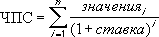
Где n — количество денежных потоков, а i — процентная или скидка.
Irr
IRR основан на ЧПС. Это можно представить в особом случае ЧПС, где вычисляемая ставка прибыли представляет процентную ставку, соответствующую нулевой (нулевой) чистой стоимости.
NPV(IRR(values),values) = 0
Если все отрицательные денежные потоки происходят раньше всех положительных или когда последовательность денежных потоков проекта содержит только один отрицательный денежный поток, IRR возвращает уникальное значение. Большинство проектов по инвестиции в основном начинаются с больших отрицательных денежных потоков (в начале инвестиции), за которыми следуют положительные денежные потоки, и, следовательно, имеют уникальный IRR. Однако иногда может быть несколько допустимых IRR или вообще ничего.
Сравнение проектов
ЧПС определяет, должен ли проект получить больше или меньше желаемой ставки прибыли (уровень сложности), и хорошо определяет, будет ли проект прибыльным. IRR на один шаг дальше, чем ЧПС, чтобы определить определенную ставку прибыли для проекта. Как ЧПС, так и IRR — это числа, которые можно использовать для сравнения проектов и выбора оптимальных вариантов для вашей компании.
Выбор соответствующей Excel функции
hich Office Excel функции, которые можно использовать для вычисления ЧПС и IRR? Существует пять: функция ЧПС,функция ЧПС,функция IRR,ФУНКЦИЯ XIRRи МВСД. Выбор зависит от предпочитаемого финансового метода, от того, происходят ли денежные потоки через определенные интервалы времени и являются ли они периодическими.
Примечание: Денежные потоки заданы как отрицательные, положительные или нулевые значения. При использовании этих функций обратите особое внимание на то, как вы обрабатываете мгновенные денежные потоки, которые происходят в начале первого периода, и все остальные денежные потоки, которые происходят в конце периодов.
|
Синтаксис функции |
Используйте, когда нужно |
Примечания |
|
|
Определите чистую стоимость на основе денежных потоков, которые происходят регулярно, например ежемесячно или ежегодно. |
Каждый денежный поток, заданный как значение,происходит в конце периода. Если в начале первого периода имеется дополнительный денежный поток, он должен быть добавлен к значению, возвращаемом функцией ЧПС. См. пример 2 в разделе справки по функции ЧПС. |
|
|
Определите чистую стоимость на основе денежных потоков, которые возникают через нерегулярные интервалы. |
Каждый денежный поток, указанный как значение, происходит в запланированную дату платежа. |
|
|
Определите внутреннюю ставку прибыли с использованием денежных потоков, которые происходят регулярно, например ежемесячно или ежегодно. |
Каждый денежный поток, заданный как значение,происходит в конце периода. IRR вычисляется с помощью итеративной процедуры поиска, которая начинается с оценки для IRR , указанной в качестве прогноза, и затем несколько раз изменяет это значение до тех пор, пока не будет достигнут правильный IRR. Указать аргумент «предположение» необязательно. Excel в качестве значения по умолчанию используется значение 10%. Если имеется несколько допустимых ответов, функция IRR возвращает только первый из них. Если IRR не находит ответ, возвращается #NUM! значение ошибки #ЗНАЧ!. Используйте другое значение для предположения, если вы получаете ошибку или результат отличается от ожидаемого. Примечание. Другой вариант может возвращать другой результат, если имеется более одной внутренней ставки прибыли. |
|
|
Определите внутреннюю ставку прибыли с помощью денежных потоков, которые возникают через нерегулярные интервалы. |
Каждый денежный поток, указанный как значение, происходит в запланированную дату платежа. XIRR вычисляется с помощью итеративной процедуры поиска, которая начинается с оценки IRR , указанной в качестве прогноза, и затем несколько раз изменяет это значение до тех пор, пока не будет достигнут правильный XIRR. Указать аргумент «предположение» необязательно. Excel в качестве значения по умолчанию используется значение 10%. Если имеется несколько допустимых ответов, функция XIRR возвращает только первый из них. Если xiRR не находит ответ, возвращается #NUM! значение ошибки #ЗНАЧ!. Используйте другое значение для предположения, если вы получаете ошибку или результат отличается от ожидаемого. Примечание. Другой вариант может возвращать другой результат, если имеется более одной внутренней ставки прибыли. |
|
|
Определите модифицированную внутреннюю ставку прибыли с использованием денежных потоков, которые происходят регулярно, например ежемесячно или ежегодно, и учитывайте как стоимость инвестиций, так и проценты, полученные от реинвестирования денежных средств. |
Каждый денежный поток, заданный как значение,происходит в конце периода, за исключением первого денежного потока, который определяет значение в начале периода. Процентная ставка, которую вы платите с денежных средств, используемых в денежных потоках, указана в finance_rate. Процентная ставка, получаемая для денежных потоков при реинвестирования, указывается в reinvest_rate. |
Дополнительные сведения
Дополнительные сведения об использовании ЧПС и IRR см. в разделах Главы 8 «Оценка инвестиций с использованием критериев чистой стоимости» и Глава 9 ,»Внутренняя ставка прибыли» в Microsoft Excel Анализ данных и бизнес-моделирование Уин Л. Уинстон. чтобы узнать больше об этой книге.
К началу страницы
Привет! Мы «Нескучные финансы», помогаем бизнесу навести порядок в учете и управлять бизнесом на основе цифр. Для этого мы или берем финучет на аутсорс, или предоставляем удобные бесплатные шаблоны. В этой статье как раз второе.
Мы подготовили барсетку. Это 16 шаблонов финансовых таблиц, в которых вы можете вести управленческий учет в своем бизнесе. Для каждой таблицы мы записали видеоинструкцию, ссылка на которую лежит на последней вкладке таблицы.
Внутри: отчет о движении денег, баланс, отчет о прибылях и убытках, учет основных средств, управление запасами, учет логистики, учет финансовой деятельности, учет сделок, финмодель, платежный календарь, зарплатная ведомость, отчет по маркетингу, калькулятор рентабельности, калькулятор финансового рычага, калькулятор скидок, отчет отдела продаж.
Чтобы воспользоваться таблицей, нужно сделать ее копию на свой Гугл-диск. Можно скачать в Экселе, но не рекомендуем: какие-то формулы могут не работать.
Можете просто перейти по ссылке и пользоваться таблицами на свое здоровье. А можете читать дальше: мы вкратце расскажем, зачем нужна каждая таблица из барсетки.
ДДС (отчет о движении денежных средств)
Это документ, с которого начинается внедрение финучета в компании. Из этого отчета видно, откуда пришли деньги и куда ушли. Так или иначе его ведут многие собственники ― в блокноте, Эксельке или голове, а вот анализируют не все. Однако нужно сравнивать суммы за разные периоды и по одинаковым статьям. Например, в этом месяце мы тратим на содержание офиса больше, чем в том.
Баланс
Самый важный отчет для собственника. Он показывает, сколько денег владельца компании работает в бизнесе. Собственный капитал увеличивается за счет получаемых прибылей, и уменьшается за счет полученных убытков, выплаты дивидендов.
Баланс состоит из активов и пассивов. В активах показывается, что есть у компании, а в пассивах ― кому это принадлежит.
Отчет о прибылях и убытках
Он помогает увидеть, сколько чистой прибыли заработала компания. Кроме того, отчет показывает детализацию по нескольким видам прибыли: маржинальной, валовой, операционной. Можно проанализировать и понять, как улучшить результат.
Учет основных средств
Нужен для того, чтобы систематизировать все данные, которые нужны для расчета амортизации и последующей продажи. В этом документе указывается стоимость и дата покупки, срок полезного использования и другие детали. Здесь может быть указано торговое, складское и производственное оборудование, оргтехника, недвижимость, мебель, транспорт ― все, что предназначено для основной деятельности организации и прослужит дольше года.
Управление запасами
Помогает навести порядок на складе и знать, сколько товара есть в наличии. Еще управлять запасами ― это держать ходовой товар в достаточном количестве. Чтобы определить спрос на товар, нужно анализировать фактические данные.ABC-анализ дает понять, какие товары занимали наибольшую долю в выручке компании, а XYZ-анализ помогает понять, как часто покупают конкретный товар. Можно анализировать не только конкретные продукты, но и категории товаров.
Чтобы не было товарного разрыва ― ситуации, когда клиенты приходят и хотят купить товар, а его нет ― нужно высчитать точку заказа. Так мы узнаем, сколько и когда нужно купить товара.
Учет логистики
С помощью этого инструмента можно анализировать работу с разными транспортными компаниями, учитывать расходы на доставку, если посылку не выкупили.
Учет финансовой деятельности
Позволяет собирать информацию по расчету с кредиторами и собственниками. В этом документе учитываются вклады и займы от владельца компании и информация о дивидендах. Также здесь систематизируются данные о сторонних кредитах, займах и лизинге оборудования.
Учет сделок
Позволяет не растерять информацию по проектам. В одном документе будут собраны сведения по контрагентам и проджект-менеджерам, сумма выплат и расходов, данные о расчетах и сроках. Еще в нем подсчитаны прибыль и рентабельность проекта.
Финансовая модель
В финмодели можно запланировать чистую прибыль и выручку, проанализировать ключевые показатели, которые влияют на финансовый результат бизнеса. Ее можно составить как для планируемых направлений бизнеса и компаний, так и для уже существующих. С помощью финмодели можно проверить, как то или иное управленческое решение повлияет на финансовый результат компании.
Платежный календарь
Один из инструментов планирования. Сначала планируют на месяц-два-три бюджет, а на его основе делают платежный календарь. В нем по датам видно, сколько и когда ожидается поступлений и затрат. Это помогает предвосхищать кассовые разрывы: в платежном календаре видны «дырки», которые можно залатать предоплатой от другого клиента, переносом сроков оплаты, заемными средствами и другими способами.
Зарплатная ведомость
Один из самых актуальных инструментов. Помогает вести учет выплат сотрудникам. Будет полезна компаниям, в которых сложная система мотивации, которая зависит от выполнения показателей эффективности. Помогает собрать информацию об отпускных, премиях, бонусах и отчислениях в пенсионный фонд, налоговую и соцстрах.
Маркетинговый отчет
Сводный документ, в котором учитываются рекламные активности на разных онлайн площадках и привлеченный с них трафик. С помощью такого инструмента можно собрать данные для анализа эффективности рекламы из разных источников: в отчете наглядно видно, что эффективней для продвижения вашего продукта ― контекстная реклама в Яндекс.Директе или таркетинговая во Вконтакте. Также здесь можно вести учет рекламных расходов и выручки, которая получена от клиентов из онлайна.
Калькулятор рентабельности проектов
Посчитает, выгодно заниматься проектом или нет. С его помощью можно определить маржинальность проекта и сравнить ее с плановой. Калькулятор рентабельности проектов даст оценить прибыль проекта с учетом разных систем налогообложения.
Калькулятор финансового рычага
Поможет рассчитать, нужен кредит или нет. Калькулятор финансового рычага сделает расчет эффективности кредита ― сможет компания взлететь на новые деньги или заемные средства потянут ее ко дну. Подробнее об эффекте финансового рычага мы рассказали в другой статье →
Калькулятор влияния скидки на прибыль
Рассчитает, как повлияет скидка на прибыль компании. Теперь вы сможете делать скидку не на глаз, а учитывая расчет по цене реализации, марже или наценке.
Отчет отдела продаж
Таблица, в которой удобно следить за работой всего отдела продаж и отдельных менеджеров — сразу увидите, если случится какое-то отклонение по выручке, сможете оперативно принять решение, как исправить ситуацию. А самим менеджерам отчет помогает понимать, сколько они заработают в этом месяце. Единственный отчет, к которому не записали видеоинструкцию.
Пользуйтесь на здоровье! Если есть вопросы по шаблонам, задавайте их в комментариях.
Содержание
- ДДС — считать деньги
- МЕТОДИКА КОНСОЛИДАЦИИ ОДДС В ТАБЛИЧНОМ РЕДАКТОРЕ EXCEL
- ПРИМЕР ФОРМИРОВАНИЯ КОНСОЛИДИРОВАННОГО ОДДС ГРУППЫ КОМПАНИЙ
- Как вести ДДС
- Развитие бюджетирования компании в Excel
- Почему анализ денежных потоков важен?
- Пример управленческой отчетности в Excel: исходные данные
- Аргументы для собственника: куда делись деньги
- Подготовка – сбор основных документов и данных.
- Расчет изменений в балансе.
- Поместите каждое изменение балансового отчета в отчет о движении денежных средств.
- Проверьте изменения существенных статей баланса и внесите соответствующие корректировки.
- Формат БДДС косвенным методом
ДДС — считать деньги
По ДДС фиксируем поступления и списания денег со всех счетов компании. В результате собственник всегда знает, сколько у него денег и на каких счетах они лежат.
Чтобы создать сводный по группе компаний (ГК) отчет о движении денежных средств в файле Excel, нужно учитывать несколько важных моментов. Как правило, в группе компаний каждая бизнес-единица занимается отдельным видом бизнеса, поэтому справочник статей движения денежных средств у каждой из компаний группы будет сильно отличаться от остальных справочников. Представим распространенный вариант структуры бизнеса группы компаний:
• производственная компания;
• транспортная компания;
• торговый дом;
• компания — балансодержатель основных средств группы;
• управляющая компания группы.
При такой структуре бизнеса консолидацию отчета о движении денежных средств нельзя произвести просто суммированием пяти отчетов разных компаний, поскольку получится очень большой и малоинформативный формат ДДС.
Во-первых, здесь потребуется предварительная разработка структуры и аналитики справочника статей движения денежных средств, который будет единым для всей группы. В этом справочнике нужно предусмотреть, чтобы первые уровни аналитики статей прихода и расхода денежных средств были общими для всех компаний группы, а последующие уровни включали в себя статьи, характерные для отдельных компаний.
Во-вторых, в консолидированном ОДДС в обязательном порядке должны быть выделены внутригрупповые перемещения денег. Это нужно, чтобы видеть суммы внутренних оборотов, которые не влияют на общую сумму денежных средств ГК, иметь возможность проверить корректность отражения внутренних движений денег между компаниями группы.
В таблице 1 показан фрагмент справочника статей движения денежных средств группы компаний в части поступлений.
Как видно из представленного фрагмента, в справочнике первые четыре уровня аналитики движения денежных средств будут общими для всех компаний группы. Именно по ним строится консолидированный отчет по ДДС. Каждая из компаний может заводить необходимые ей статьи движения денежных средств, начиная с пятого уровня аналитики. Тем самым мы закладываем методическую основу построения сводного отчета по группе компаний в книге табличного редактора Excel.
Формат сводного ОДДС группы компаний также разрабатывается индивидуально — в зависимости от специфики бизнеса и потребностей пользователей управленческой информации. Однако в любом случае целесообразно предусмотреть в консолидированном отчете классические разделы операционной, инвестиционной и финансовой деятельности, а также раздел внутренних движений денежных средств между компаниями группы. В таблице 2 показан пример такого сводного отчета о движении денежных средств по группе компаний в аналитике данных первого уровня.
ПРИМЕР ФОРМИРОВАНИЯ КОНСОЛИДИРОВАННОГО ОДДС ГРУППЫ КОМПАНИЙ
Перейдем от теории к практике и составим консолидированый ОДДС группы компаний, прописывая формулы в ячейках листа со сводными данными о движении денежных средств группы. Для примера возьмем группу компаний, которая состоит из следующих предприятий:
• производственная компания (ПК) — производство продукции;
• торговая компания (ТД) — реализация продукции;
• управляющая компания (УК) — транспортные услуги и управление группой;
• индивидуальный предприниматель (ИП) — юридические услуги.
Задача руководителя финансово-экономической службы группы компаний — консолидация данных о движении денежных средств в рамках всего холдинга. Поскольку предприятия холдинга ведут учет своей хозяйственной деятельности обособленно и в разных версиях учетных программ, было принято решение о формировании сводного ОДДС в файле табличного редактора Excel. Выбрали следующую методику формирования отчета:
- бухгалтерские службы компаний ежедневно формируют отчеты о движении денежных средств в учетных программах, сохраняют их в формате и отправляют экономисту управляющей компании;
- экономист управляющей компании ежедневно заполняет в отдельной книге лист с отчетом о движении денежных средств группы. По строкам отчета отражаются статьи движения денежных средств, по столбцам — компании группы и общая сумма по холдингу;
- на отдельном листе той же книги создаются еженедельные отчеты о движении денежных средств ГК. Показатели отчетов автоматически формируются на основе формул типа СУММ из ячеек ежедневных отчетов;
- на этом же листе книги автоматически формируется сводный ОДДС группы компаний, показатели которого на основе формул типа СУММ собираются из ячеек еженедельных отчетов;
- дополнительно к сводному отчету на основе ежедневных данных о движении денежных средств автоматически формируются расшифровки о внутригрупповом перемещении денег между компаниями группы.
Как вести ДДС
Вносите в отчет доходы и расходы раз в неделю → табличка показывает, что происходит с финансами бизнеса. Есть 4 правила ведения ДДС:
1. Сгруппировать статьи доходов и расходов. Деньги тратятся много на что: аренду помещения, зарплаты сотрудникам, премии, покупку ручек, оплату клининга. Количество расходных статей может перевалить за сотню. Сядете анализировать — утонете в мелких сущностях.
Чтобы строки в таблице не смешивались в кашу, разбейте статьи расходов по категориям. Например, если регулярно платите за аренду офиса, канцтовары и воду, все это можно сгруппировать в категорию «Офис».
2. Не смешивайте личные деньги с рабочими. Вот вы купили кофе с рабочей карты и забыли отметить в табличке — пропали деньги в отчете. Понятное дело, вы отругали ответственного за ведение ДДС, и оба оказались в стрессе. Чтобы такого не было, назначьте себе зарплату, как и другим сотрудникам, и пусть она поступает на личную карту, чтобы никто не путался.
3. Проверяйте, сходятся ли цифры с реальностью. Время от времени нужно сверять цифры в отчете с суммами в сейфе или на счетах. Если в отчете написано 100 000 ₽, а в сейфе лежит 50 000 ₽ — это повод начать задавать вопросы.
Развитие бюджетирования компании в Excel
При ведении управленческого учета необходимо собирать данные из разных подразделений компании. Эти данные «вырастают» в десятки, а чаще – сотни таблиц с большим количеством закладок в файле Excel. Программа просто технически не способна обработать такой объем данных, она не справляется с таким количеством связей в формулах Excel и таблицах.
Если говорить про бюджетирование, то вносить корректировки в бюджет с помощью Excel и поддерживать их актуальность очень сложно, а точнее, практически невозможно. Если в бюджете что-то меняется, если внести в таблицу правку, то впоследствии крайне затруднительно понять, почему изменилась какая-то цифра, откуда она вообще взялась.
Использовать таблицы Excel для бюджетирования можно рекомендовать только некрупным фирмам. Средним и крупным компаниям вести бюджет затрат в Эксель весьма проблематично.
Почему анализ денежных потоков важен?
Если в компании не уделяется должного внимания анализу и управлению денежным потокам, то ей весьма сложно предсказывать возможные кассовые разрывы. Это приводит к тому, что в конце месяца у нее может не оказаться денег, чтобы оплатить текущие счета за поставки товара, аренду офиса, заработную плату сотрудников и даже на уплату налогов.
Регулярное возникновение кассовых разрывов приводит предприятие к проблемам как с поставщиками товаров и услуг, так и с клиентами. Поставщики, недовольные проблемами с оплатой, отменяют скидки, приостанавливают отгрузку товаров. Возникает товарный дефицит, клиенты не могут получить востребованный товар, и по этой причине не спешат оплатить счета за уже произведенные отгрузки и оказанные услуги. Растет дебиторская задолженность, что еще больше усугубляет финансовые проблемы с поставщиками. Возникает “замкнутый круг.” Такая ситуация резко сказывается на обороте предприятия, снижает его прибыльность и рентабельность.
Таким образом, неплатежеспособность предприятия возникает в тот момент, когда денежный поток становится отрицательным. Важно, что такая ситуация может возникнуть даже в том случае, когда формально предприятие остается прибыльным. Именно с этим связаны проблемы доходных, но неликвидных компаний, стоящих на грани банкротства.
Пример управленческой отчетности в Excel: исходные данные
Российская компания ООО «Солнышко» занимается оптовой торговлей без ведения внешнеэкономической деятельности. Имеет свой собственный склад и остатки товаров на нем. Начисляет амортизацию на основные средства. Расчеты ведет в рублях без учета курсовых разниц. Учет производит в 1С:Бухгалтерия, а управленческую отчетность – в Excel по следующим листам:
- Баланс (Форма №1);
- Отчет о прибылях и убытках (Форма№2);
- Отчет о движении денежных средств (Форма№4);
- Расшифровка дебиторской и кредиторской задолженности;
- Отчет по основным средствам и амортизации;
- Расшифровка товаров на складе;
- Потоки.
Чтобы не перегружать лишней информацией статью, рассмотрим примеры некоторых форм: Баланс, Отчет по основным средствам и амортизации, Потоки.
Поскольку у нас есть информация о движении денежных средств (Форма№4), нам не нужно вычислять денежный поток косвенным методом.
Значение чистой прибыли по балансовому листу (Форма№1, табл. 1) нарастающим итогом с начала года составляет 364 970, 35 руб. Исходя из таблиц 2 и 3, балансовая стоимость основных средств – 117 975 рублей. Остаток денежных средств на 1 июня 2016 года равен 272 445, 60 руб. (по Форме№4 и по балансу). То есть денежный поток меньше прибыли на 92 525, 75 руб. (272 444, 60 минус 364 970,35). Посмотрим, из чего образовалась эта разница.
Таблица 1. Баланс
|
БАЛАНС |
На начало периода на 01.01 |
На конец периода на 01.06 |
На конец периода на 01.07 |
|
АКТИВЫ |
|||
|
Внеоборотные активы |
|||
|
Нематериальные активы |
0 |
0,00 |
0,00 |
|
Основные средства |
0 |
72 000 |
117 975 |
|
Доходные вложения в материальные ценности |
0 |
0 |
0 |
|
Итого внеоборотные активы |
0 |
72 000 |
117 975 |
|
Оборотные активы |
|||
|
Товары на складе |
99 298 |
137 595 |
|
|
Дебиторская задолженность (платежи по которой ожидаются в течение 12 месяцев после отчетной даты) |
0 |
6 024 187 |
5 410 300 |
|
Денежные средства |
0 |
272 445 |
655 970 |
|
Итого оборотных активов |
0 |
6 395 930 |
6 203 865 |
|
ВСЕГО АКТИВОВ |
0 |
6 467 930 |
6 321 840 |
|
ПАССИВЫ |
|||
|
Капитал и резервы |
|||
|
Уставный капитал |
0 |
0 |
0 |
|
Распределенная прибыль прошлого периода |
0 |
0 |
0 |
|
Чистая прибыль отчетного периода |
0 |
364 970 |
415 884 |
|
Корректировка прибыли (убытка) |
0 |
0 |
0 |
|
Итого капитал и резервы |
0 |
364 970 |
415 884 |
|
Долгосрочные обязательства |
|||
|
Займы и кредиты |
0 |
0 |
0 |
|
Итого долгосрочные обязательства |
0 |
0 |
0 |
|
Краткосрочные обязательства |
|||
|
Займы и кредиты |
396 090 |
926 200 |
|
|
Кредиторская задолженность |
5 706 869 |
4 979 756 |
|
|
Итого краткосрочные обязательства |
0 |
6 102 959 |
5 905 956 |
|
ВСЕГО ПАССИВОВ |
0 |
6 467 930 |
6 321 840 |
|
Проверка |
0 |
0 |
Таблица 2. Отчет по основным средствам на 1 июня 2016 года
|
№ |
Наименование |
Количество |
Цена |
Сумма |
|
1 |
Ноутбук |
1 |
28 900,00 |
28 900,00 |
|
2 |
Компьютеры |
2 |
13 900,00 |
27 800,00 |
|
3 |
Стойки |
9 |
8 000,00 |
72 000,00 |
|
Итого: |
12 |
128 700,00 |
Таблица 3. Отчет по амортизации
|
Амортизация, мес. |
Амортизация на дату 1 июня 2016 года, руб. |
|
12 |
2 408,33 |
|
12 |
2 316,67 |
|
12 |
6 000,00 |
|
Итого: |
10 725,00 |
Аргументы для собственника: куда делись деньги
Рассмотрим, что можно сказать собственнику, если он спросит, куда деньги делись.
Проанализируем потоки денежных средств:
- По состоянию на 1 июня денег в наличии меньше чистой прибыли на 92 тыс. руб. Видно, что кредиторская задолженность вместе с займами больше дебиторской на 79 тыс. руб., но эти деньги мы потратили на покупку необходимых основных средств и товара.
- По состоянию на 1 июля остаток денежных средств на 240 тыс. руб. больше чистой прибыли. Но эти деньги не «лишние», это не неучтенная прибыль, которую можно вывести, нет.
Посмотрим динамику за июнь:
- дебиторская задолженность сократилась на 613 тыс. руб.;
- кредиторская задолженность сократилась на 727 тыс. руб.;
- в покупку основных средств и товара было вложено порядка 95 тыс. руб.;
- долги компании по займам и кредитам выросли на 530 тыс. руб.
Сделаем выводы:
- Главная тенденция – кредитование по операционной деятельности и закупаем товар. Причем кредиторская задолженность больше дебиторской;
- Главный вопрос – зачем тут займ? Учитывая, что «лишних» денег 240 тыс. руб., а займ стал больше на 530 тыс. руб., возникает вопрос, правильно ли идет распоряжение деньгами? Не тратится ли займ, полученный, возможно, на конкретное направление развития, для погашения текущих долгов кредиторам?
Что сказать собственнику. Необходимо проанализировать и сравнить условия с нашими покупателями и нашими поставщиками. Возможно, мы работаем во вред себе, соглашаясь на жесткие условия с поставщиками, и предлагая более выгодные условия покупателям. Это может привести к увеличению кассового разрыва и необходимости кредитования операционной деятельности.
Подготовка – сбор основных документов и данных.
Для начала вам нужно собрать, по крайней мере, следующие документы:
- Отчет о финансовом положении(бухгалтерский баланс, т.е. ‘statement of financial position’) по состоянию на конец текущего отчетного периода (исходящие остатки) и на начало текущего отчетного периода (входящие остатки);
- Отчет о совокупном доходе(отчет о прибылях и убытках + отчет о прочем совокупном доходе, если применимо, т.е. ‘statement of comprehensive income’) за текущий отчетный период;
- Отчет об изменениях в капитале(‘statement of changes in equity’) за текущий отчетный период;
- Отчет о движении денежных средств(‘statement of cash flows’) за предыдущий отчетный период. Вы можете обойтись и без него, но это хороший источник потенциальных повторяющихся корректировок для текущего периода;
- Раскрытие информации о существенных операцияхв вашей компании в течение текущего отчетного периода. Вы, конечно, также можете скорректировать свой кэш-фло и с учетом несущественных операций, но это не приведет к существенному изменению информационной ценности отчета о движении денежных средств.
Как получить первые четыре отчета – абсолютно очевидно, но какие источники информации о существенных операциях можно использовать? Вот краткий список таких источников:
- крупные договоры, заключенные вашей компанией в течение и до конца отчетного периода (аренда, хеджирование, строительство – все виды);
- протоколы или меморандумы с заседаний ключевых органов управления вашей компании, таких как заседания совета директоров, собрания наблюдательного совета, собрания акционеров, собрания комитетов по аудиту и т. д.;
- файлы из вашего юридического отдела, связанные с любыми судебными разбирательствами в отношении вашей компании (и наоборот);
- документы из вашего отдела, управляющего инвестициями или внеоборотными активами. В этих документах следует искать крупные сделки покупки, продажи, обмена и другие операции с основными средствами или финансовыми инструментами.
Это всего лишь общий список, но вы без сомнения знаете, какие операции могут быть значительными в вашей компании – так что идите, спрашивайте и ищите там, где по вашему мнению, это уместно.
Расчет изменений в балансе.
Теперь возьмите входящие и исходящие остатки отчета о финансовом положении и создайте простую таблицу с тремя столбцами:
- 1-й столбец – название статьи баланса (например, внеоборотные активы),
- 2-й столбец – исходящий остаток на конец текущего периода и
- 3-й столбец – исходящий остаток на конец прошлого периода (т.е. входящий остаток на начало текущего периода).
Как вы знаете, каждый баланс имеет 2 части – активы и пассивы (капитал и обязательства). Итоги обеих частей должны быть одинаковыми. Поэтому, когда вы делаете эту простую таблицу, пожалуйста, указывайте активы с знаком «+», а капитал и обязательства со знаком «-».
Если вы правильно ввели знаки и цифры, общая сумма всех активов и пассивов должна быть равна 0 (без промежуточных итогов).
В 4-м столбце вычислите изменения в балансе за текущий период. Используйте простую формулу:
входящий остаток – исходящий остаток
(а не наоборот!).
Когда вы правильно вычислите все изменения, общий итого всех изменений будет также равен 0 (опять же, не включайте промежуточные итоги).
Для этой таблицы вы можете также использовать журнал проводок вместо балансового отчета, чтобы получить более подробную информацию, поскольку статьи баланса сильно агрегированы. Это зависит от уровня детализации, который вам нужен.
Этот шаг очень простой, но важно сделать все правильно, и не смешивать знаки и формулы.

Поместите каждое изменение балансового отчета в отчет о движении денежных средств.
Сначала вы должно подготовить пустой отчет о движении денежных средств, готовый к дальнейшей работе. В идеале вы можете использовать отчет о движении денежных средств за предыдущий период, взяв оттуда структуру и название отдельных статей.
Вполне возможно, у вас будут одни и те же статьи в кэш-фло за текущий период. В любом случае, вы всегда можете добавить новые статьи, если это необходимо.
Каждое изменение в балансе также оказывает определенное влияние на отчет о движении денежных средств, а если нет (когда движение в балансе является полностью неденежной операцией), оно будет скорректировано в последующие периоды.
Теперь вы должны просмотреть все изменения в балансе и заполнить каждую статью в пустой форме отчета о движении денежных средств.
Например, вы подсчитали, что изменение ваших основных средств составляет -10 000, поэтому вы вводите этот показатель в раздел «Инвестиционная деятельность» по статье «Приобретение основных средств». При этом значение -10 000 означает, что компания потратила деньги на покупку основных средств.
Вы должны перенести каждое изменение в балансе в отчет о движении денежных средств.
Когда вы закончите, у вас будет отчет о движении денежных средств с 2 столбцами:
- 1-й столбец – названия статей, соответствующих денежным потокам;
- 2-й столбец – изменения в балансовом отчете.
Итоговая сумма 2-го столбца должно быть равна 0 (без промежуточных итогов). Если это не так, вы где-то ошиблись.

Проверьте изменения существенных статей баланса и внесите соответствующие корректировки.
Этот шаг – для по-настоящему добросовестных и трудолюбивых людей. Вы можете пропустить его, если хотите, но его рекомендуется делать вполне очевидным причинам: вы будете почти уверены, что внесли все существенные неденежные корректировки в свои денежные потоки, не опуская что-то важное.
Если вы уверены, что у вас есть вся необходимая информация из различных отделов вашей компании, это прекрасно. Но если вы не уверены в этом, то желательно сделать этот шаг.
Это довольно легко. Просто возьмите самые большие или важные статьи баланса и проверьте, учитывается ли каждое движение по ним в вашем кэш-фло.
Например, основные средства.
Вы можете обнаружить, что изменение основных средств было следующим:
исходящий остаток ОС =
начальный остаток ОС
+ приобретение ОС за деньги
+ приобретение ОС по аренде
– амортизация
– убыток от продажи ОС
– продажа ОС за деньги.
Какие операции из этой формулы являются неденежными? Вероятно, следующие: приобретение ОС по аренде, амортизация и убыток от ликвидации ОС. Для каждой из этих неденежных операций необходимо внести корректировку.
Формат БДДС косвенным методом
Раздел операционной деятельности всегда начинается с чистой прибыли за период, затем следуют «неденежные» расходы, прибыли и убытки, которые необходимо добавить или вычесть из чистой прибыли. Эти «неденежные» операции обычно включают:
- амортизационные отчисления;
- прибыль или убыток от продажи активов;
- убытки по дебиторской задолженности.
При этом, «неденежные» расходы и убытки нужно прибавить, а прибыль необходимо вычесть.
Следующий раздел, относящийся также к операционной деятельности, корректирует чистую прибыль на изменения в активах, которые влияют на денежные средства. Эти учетные записи обычно включают:
- задолженность на счетах;
- инвентаризация;
- авансируемые затраты;
- дебиторская задолженность сотрудников и владельцев.
В данном разделе нужно рассчитать, как изменения в счетах активов повлияют на денежные средства, чтобы определить, каким образом должен быть скорректирован доход. Когда актив увеличивается в течение года, наличные деньги могут использоваться для покупки нового актива. Таким образом, чистое увеличение счета актива фактически уменьшило денежные средства, поэтому нам необходимо вычесть это увеличение из чистой прибыли. Верно и обратное. Если счет актива уменьшается, нам нужно будет добавить эту сумму обратно в доход.
Вот общее правило при подготовке косвенного отчета о движении денежных средств:
- увеличение счета актива: вычитание суммы из дохода;
- учетная запись актива уменьшается: добавьте сумму к доходу.
Последний раздел операционной деятельности корректирует чистую прибыль на изменения в счетах обязательств, касающихся движения денежных средств в течение года.
Вот некоторые из учетных записей, которые обычно используются:
- кредиторская задолженность;
- начисленные расходы.
Поскольку обязательства имеют кредитовое сальдо в отличие от дебетового сальдо счетов активов, раздел обязательств работает противоположно разделу активов. Другими словами, увеличение обязательства должно быть добавлено обратно в доход. Например, если проанализировать кредиторскую задолженность к оплате, то если в течение года увеличивалась кредиторская задолженность, это означает, что мы что-то купили без использования наличных денег. Таким образом, эта сумма должна быть добавлена обратно.
Вот основной совет, который можно использовать для всех учетных записей:
- увеличение счета обязательств: добавляется сумма из дохода;
- списание обязательств: вычитается сумма из дохода.
Все описанные корректировки суммируются и эта сумма корректирует чистую прибыль за период в соответствии с денежными средствами, полученными от операционной деятельности.
Источники
- https://vc.ru/finance/61091-shablony-finansovyh-otchetov-dlya-malogo-biznesa-dds-opiu-balans
- https://www.profiz.ru/peo/11_2019/konsolidirovannyj_ODDS/
- https://zen.yandex.ru/media/id/59e8888b4826773981163c71/5e1b70b034808200b16e66ad
- https://1c-wiseadvice.ru/company/blog/byudzhetirovanie-v-excel/
- http://vExcele.ru/rtr/3-10-1
- https://etpfs.ru/articles/bdds_kosvennym_metodom_v_excel_kak_nayti_oshibki_v_otchetnosti_pokazat_sobstvenniku_kuda_delis_dengi/
- https://fin-accounting.ru/articles/2018/how-to-make-ifrs-cash-flow-statement-in-7-steps
- https://www.1CashFlow.ru/bdds-kosvennym-metodom
Учет прихода и расхода денежных средств excel
Денежный поток представляет собой разницу между денежными поступлениями и выплатами организации за определенный период времени. Чаще всего, за этот временной промежуток принимается финансовый год.
Для оценки изменения, динамики финансового положения предприятия составляется план движения денежных средств предприятия, учитывающий все поступления денежных средств и все платежи. Анализ денежных потоков используется для бюджетирования деятельности предприятия, при составлении бизнес-плана, разработке бюджета движения денежных средств.
Если численное значение денежного потока больше нуля — это показатель притока денежных средств. Если численное значение денежного потока меньше нуля, то имеет место отток денежных средств.
Положительный денежный поток формируют денежные средства, поступившие предприятию за соответствующий период. Это могут быть выручка от продажи товаров, поступление денежных средств за выполнение выполнения работ или оказание услуг. Отрицательный денежный поток формируют денежные средства, затрачиваемые предприятием в соответствующий период. Например, инвестиции, возврат кредита, затраты на сырьё, электроэнергию, материалы, оплату труда сотрудников, налоги и другие.
Грамотное управление денежными потоками чрезвычайно важно, т.к. способно снизить потребности в капитале, ускорив его обороты, а также выявить финансовые резервы внутри предприятия и тем самым снизить объемы внешних займов. Главная цель анализа и управления денежными потоками — рост объема положительного денежного потока и снижение объема отрицательного.
Почему анализ денежных потоков важен?
Если в компании не уделяется должного внимания анализу и управлению денежным потокам, то ей весьма сложно предсказывать возможные кассовые разрывы. Это приводит к тому, что в конце месяца у нее может не оказаться денег, чтобы оплатить текущие счета за поставки товара, аренду офиса, заработную плату сотрудников и даже на уплату налогов.
Регулярное возникновение кассовых разрывов приводит предприятие к проблемам как с поставщиками товаров и услуг, так и с клиентами. Поставщики, недовольные проблемами с оплатой, отменяют скидки, приостанавливают отгрузку товаров. Возникает товарный дефицит, клиенты не могут получить востребованный товар, и по этой причине не спешат оплатить счета за уже произведенные отгрузки и оказанные услуги. Растет дебиторская задолженность, что еще больше усугубляет финансовые проблемы с поставщиками. Возникает «замкнутый круг.» Такая ситуация резко сказывается на обороте предприятия, снижает его прибыльность и рентабельность.
Таким образом, неплатежеспособность предприятия возникает в тот момент, когда денежный поток становится отрицательным. Важно, что такая ситуация может возникнуть даже в том случае, когда формально предприятие остается прибыльным. Именно с этим связаны проблемы доходных, но неликвидных компаний, стоящих на грани банкротства.
Расчет денежных потоков в Excel
Какими же средствами автоматизации лучше воспользоваться для анализа и управлении денежными потоками предприятия? На этот вопрос каждый владелец предприятия отвечает себе сам.
Существует выбор между дорогими специализированными программами для учета движения денежных средств и созданием приложения для учета и анализа денежных потоков под свои требования при помощи Excel. Функционально большой разницы между этими вариантами нет.
У специализированных программ, возможно, более красивый интерфейс, обилие кнопочек и большое количество разных функции, некоторые из которых не используются никогда. Однако, у специализированных программ по учету денежных потоков есть несколько больших минусов. Во-первых, сроки разработки. Чаще всего, это несколько месяцев. Потом внедрение — еще пару месяцев. А если потребности учета изменяются, что бывает довольно часто — немалая сумма за добавление новых отчетов и обработок программистами.
У решений по учету денежных потоков, разработанных в Excel, перечисленные недостатки отсутствуют. Зато несомненными плюсами является гибкость решений, возможность оперативного изменения под изменяющиеся условия учета, возможность внесения небольших изменений самим пользователем, универсальность табличного редактора Excel. Нет такой задачи по учету, которую невозможно реализовать средствами Excel !
Скачайте бесплатно простое решение по учету и анализу денежных потоков в Excel. В файле Вы увидите готовую таблицу для учета и анализа денежных потоков ООО, находящегося на УСН.
Любые изменения в статьи доходов и расходов Вы можете или внести сами, или обратиться за помощью к эксперту по Excel.
Так выглядит таблица учета и анализа денежного потока: Скачать бесплатно
Таблица расходов и доходов семейного бюджета в Excel
Зачем контролировать семейный бюджет?

Польза контроля финансового потока очевидна – это снижение расходов. Чем больше вы сэкономили, тем больше уверенности в завтрашнем дне. Сэкономленные деньги можно пустить на формирование финансовой подушки, которая позволит вам некоторое время чувствовать себя комфортно, например, если вы остались без работы.
Главный враг на пути финансового контроля – это лень. Люди сначала загораются идеей контролировать семейный бюджет, а потом быстро остывают и теряют интерес к своим финансам. Чтобы избежать подобного эффекта, требуется обзавестись новой привычной – контролировать свои расходы постоянно. Самый трудный период – это первый месяц. Потом контроль входит в привычку, и вы продолжаете действовать автоматически. К тому же плоды своих «трудов» вы увидите сразу – ваши расходы удивительным образом сократятся. Вы лично убедиться в том, что некоторые траты были лишними и от них без вреда для семьи можно отказаться.
Опрос: Таблицы Excel достаточно для контроля семейного бюджета?
Учет расходов и доходов семьи в таблице Excel
Если вы новичок в деле составления семейного бюджета, то прежде чем использовать мощные и платные инструменты для ведения домашней бухгалтерии, попробуйте вести бюджет семьи в простой таблице Excel. Польза такого решения очевидна – вы не тратите деньги на программы, и пробуете свои силы в деле контроля финансов. С другой стороны, если вы купили программу, то это будет вас стимулировать – раз потратили деньги, значит нужно вести учет.
Начинать составления семейного бюджета лучше в простой таблице, в которой вам все понятно. Со временем можно усложнять и дополнять ее.
Главный принцип составления финансового плана заключается в том, чтобы разбить расходы и доходы на разные категории и вести учет по каждый из этих категорий. Как показывает опыт, начинать нужно с небольшого числа категорий (10-15 будет достаточно). Вот примерный список категорий расходов для составления семейного бюджета:
- Автомобиль
- Бытовые нужды
- Вредные привычки
- Гигиена и здоровье
- Дети
- Квартплата
- Кредит/долги
- Одежда и косметика
- Поездки (транспорт, такси)
- Продукты питания
- Развлечения и подарки
- Связь (телефон, интернет)
Рассмотрим расходы и доходы семейного бюджета на примере этой таблицы.
Здесь мы видим три раздела: доходы, расходы и отчет. В разделе «расходы» мы ввели вышеуказанные категории. Около каждой категории находится ячейка, содержащая суммарный расход за месяц (сумма всех дней справа). В области «дни месяца» вводятся ежедневные траты. Фактически это полный отчет за месяц по расходам вашего семейного бюджета. Данная таблица дает следующую информацию: расходы за каждый день, за каждую неделю, за месяц, а также итоговые расходы по каждой категории.
Что касается формул, которые использованы в этой таблице, то они очень простые. Например, суммарный расход по категории «автомобиль» вычисляется по формуле =СУММ(F14:AJ14). То есть это сумма за все дни по строке номер 14. Сумма расходов за день рассчитывается так: =СУММ(F14:F25) – суммируются все цифры в столбце F c 14-й по 25-ю строку.
Аналогичным образом устроен раздел «доходы». В этой таблице есть категории доходов бюджета и сумма, которая ей соответствует. В ячейке «итог» сумма всех категорий (=СУММ(E5:E8)) в столбце Е с 5-й по 8-ю строку. Раздел «отчет» устроен еще проще. Здесь дублируется информация из ячеек E9 и F28. Сальдо (доход минус расход) – это разница между этими ячейками.
Теперь давайте усложним нашу таблицу расходов. Введем новые столбцы «план расхода» и «отклонение» (скачать таблицу расходов и доходов). Это нужно для более точного планирования бюджета семьи. Например, вы знаете, что затраты на автомобиль обычно составляют 5000 руб/мес, а квартплата равна 3000 руб/мес. Если нам заранее известны расходы, то мы можем составить бюджет на месяц или даже на год.
Зная свои ежемесячные расходы и доходы, можно планировать крупные покупки. Например, доходы семьи 70 000 руб/мес, а расходы 50 000 руб/мес. Значит, каждый месяц вы можете откладывать 20 000 руб. А через год вы будете обладателем крупной суммы – 240 000 рублей.
Таким образом, столбцы «план расхода» и «отклонение» нужны для долговременного планирования бюджета. Если значение в столбце «отклонение» отрицательное (подсвечено красным), то вы отклонились от плана. Отклонение рассчитывается по формуле =F14-E14 (то есть разница между планом и фактическими расходами по категории).
Как быть, если в какой-то месяц вы отклонились от плана? Если отклонение незначительное, то в следующем месяце нужно постараться сэкономить на данной категории. Например, в нашей таблице в категории «одежда и косметика» есть отклонение на -3950 руб. Значит, в следующем месяце желательно потратить на эту группу товаров 2050 рублей (6000 минус 3950). Тогда в среднем за два месяца у вас не будет отклонения от плана: (2050 + 9950) / 2 = 12000 / 2 = 6000.
Используя наши данные из таблицы расходов, построим отчет по затратам в виде диаграммы.
Аналогично строим отчет по доходам семейного бюджета.
Польза этих отчетов очевидна. Во-первых, мы получаем визуальное представление о бюджете, а во-вторых, можно проследить долю каждой категории в процентах. В нашем случае самые затратные статьи – «одежда и косметика» (19%), «продукты питания» (15%) и «кредит» (15%).
В программе Excel есть готовые шаблоны, которые позволяют в два клика создать нужные таблицы. Если зайти в меню «Файл» и выбрать пункт «Создать», то программа предложит вам создать готовый проект на базе имеющихся шаблонов. К нашей теме относятся следующие шаблоны: «Типовой семейный бюджет», «Семейный бюджет (месячный)», «Простой бюджет расходов», «Личный бюджет», «Полумесячный домашний бюджет», «Бюджет студента на месяц», «Калькулятор личных расходов».
Подборка бесплатных шаблонов Excel для составления бюджета
Бесплатно скачать готовые таблицы Excel можно по этим ссылкам:
Первые две таблицы рассмотрены в данной статье. Третья таблица подробно описана в статье про домашнюю бухгалтерию. Четвертая подборка – это архив, содержащий стандартные шаблоны из табличного процессора Excel.
Попробуйте загрузить и поработать с каждой таблицей. Рассмотрев все шаблоны, вы наверняка найдете таблицу, которая подходит именно для вашего семейного бюджета.
Таблицы Excel против программы «Домашняя бухгалтерия»: что выбрать?
У каждого способа ведения домашней бухгалтерии есть свои достоинства и недостатки. Если вы никогда не вели домашнюю бухгалтерию и слабо владеете компьютером, то лучше начинать учет финансов при помощи обычной тетради. Заносите в нее в произвольной форме все расходы и доходы, а в конце месяца берете калькулятор и сводите дебет с кредитом.
Если уровень ваших знаний позволяет пользоваться табличным процессором Excel или аналогичной программой, то смело скачивайте шаблоны таблиц домашнего бюджета и начинайте учет в электронном виде.
Когда функционал таблиц вас уже не устраивает, можно использовать специализированные программы. Начните с самого простого софта для ведения личной бухгалтерии, а уже потом, когда получите реальный опыт, можно приобрести полноценную программу для ПК или для смартфона. Более детальную информацию о программах учета финансов можно посмотреть в следующих статьях:
Плюсы использования таблиц Excel очевидны. Это простое, понятное и бесплатное решение. Также есть возможность получить дополнительные навыки работы с табличным процессором. К минусам можно отнести низкую производительность, слабую наглядность, а также ограниченный функционал.
У специализированных программ ведения семейного бюджета есть только один минус – почти весь нормальный софт является платным. Тут актуален лишь один вопрос – какая программа самая качественная и дешевая? Плюсы у программ такие: высокое быстродействие, наглядное представление данных, множество отчетов, техническая поддержка со стороны разработчика, бесплатное обновление.
Если вы хотите попробовать свои силы в сфере планирования семейного бюджета, но при этом не готовы платить деньги, то скачивайте бесплатно шаблоны таблиц и приступайте к делу. Если у вас уже есть опыт в области домашней бухгалтерии, и вы хотите использовать более совершенные инструменты, то рекомендуем установить простую и недорогую программу под названием Экономка. Рассмотрим основы ведение личной бухгалтерии при помощи «Экономки».
Ведение домашней бухгалтерии в программе «Экономка»
Подробное описание программы можно посмотреть на этой странице. Функционал «Экономки» устроен просто: есть два главных раздела: доходы и расходы.

Чтобы добавить расход, нужно нажать кнопку «Добавить» (расположена вверху слева). Затем следует выбрать пользователя, категорию расхода и ввести сумму. Например, в нашем случае расходную операцию совершил пользователь Олег, категория расхода: «Семья и дети», подкатегория: «Игрушки», а сумма равна 1500 руб. Средства будут списаны со счета «Наличные».
Аналогичным образом устроен раздел «Доходы». Счета пользователей настраиваются в разделе «Пользователи». Вы можете добавить любое количество счетов в разной валюте. Например, один счет может быть рублевым, второй долларовым, третий в Евро и т.п. Принцип работы программы прост – когда вы добавляете расходную операцию, то деньги списываются с выбранного счета, а когда доходную, то деньги наоборот зачисляются на счет.
Чтобы построить отчет, нужно в разделе «Отчеты» выбрать тип отчета, указать временной интервал (если нужно) и нажать кнопку «Построить».

Как видите, все просто! Программа самостоятельно построит отчеты и укажет вам на самые затратные статьи расходов. Используя отчеты и таблицу расходов, вы сможете более эффективно управлять своим семейным бюджетом.
2.4 Мб) Windows XP/7/8/10
Видео на тему семейного бюджета в Excel
На просторах интернета есть немало видеороликов, посвященных вопросам семейного бюджета. Главное, чтобы вы не только смотрели, читали и слушали, но и на практике применяли полученные знания. Контролируя свой бюджет, вы сокращаете лишние расходы и увеличиваете накопления.
Контроль расходов в Excel
Шаблоны Excel для контроля расходов играют важную роль в бухгалтерском учете, потому что они помогают быть в курсе финансового состояния. Эти
шаблоны Excel для загрузки не только служат для контроля финансов предприятия, но и для контроля личных расходов. Таким образом, благодаря реестру расходов и доходов в расчётных листах мы можем ежедневно вести учёт семейного бюджета и предприятия. Помимо этого, он служит в качестве дополнения для расчета бюджетов в Excel.
Как контролировать расходы в Excel
Для того чтобы контролировать расходы в Excel, нужно регистрировать в расчётных листах расходы и доходы, а затем взять разницу между ними с помощью функций Excel. Это позволяет видеть движения прихода и ухода денежных средств. Помимо этого мы можем рассчитать и спланировать последующие действия в зависимости от финанасового состояния, поскольку с помощью расчётного листа расходов и доходов мы имеем возможность также знать, хорошо ли мы управляем нашим капиталом и нужно ли изменить наш образ действий, так как разница может быть положительной или отрицательной.
Контроль расходов в Excel для скачивания
Нет необходимости уметь пользоваться программой Excel для того чтобы контролировать расходы, так как есть несколько вариантов образцов расчётных листов для бесплатного скачивания, среди которых:
- Шаблоны Excel для ежедневных расходов
- Шаблоны Excel для расходов и доходов компании
- Шаблоны Excel для контроля личных расходов
Поэтому мы захотели поделиться двумя видами шаблонов Excel для контроля расходов, один для любого вида деятельности, а другой более специализированный для домашнего бухучёта, которые вы сможете скачать здесь.
С образцами бюджетов чтобы иметь представление о том как проводить контроль расходов в Excel.
Как делать приходы и расходы в Excel
Статьи по теме
В электронной таблице Эксель можно делать различные отчеты по движению материальных ценностей и денежных средств. Оперативный товарный учет в Excel возможен при небольшом товарном ассортименте. В нашей статье читайте инструкцию, как делать учет приходов и расходов в таблице Эксель.
Полный доступ на месяц! — Формируйте документы, тестируйте отчеты, пользуйтесь уникальным сервисом экспертной поддержки «Системы Главбух».
Позвоните нам по телефону 8 800 222-18-27 (бесплатно).
Профессиональные программы складского учета используют разные компании — от малых предприятий до крупных холдингов. Микро-предприятия на УСН с небольшим ассортиментом и оборотами могут учитывать товары и денежные средства в таблице Эксель. Например, если у вас палатка на рынке, вы можете для оперативного товарного учета вести таблицу, в которой есть входящие товарные остатки, приход, расход и остатки на конец периода. В таком отчете реализована стандартная формула складского учета:
Для учета денежных средств можно вести таблицу приходов и расходов, в которой есть входящий остатки по кассе, расходы, поступления, исходящий остаток.
В нашей статье вы можете скачать готовые шаблоны Excel для учета товаров и денежных средств.
Быстрый перенос бухгалтерии в БухСофт
Создайте простую таблицу для товарного учета
Для простого товарного учета в розничной торговле можно сделать таблицу с такими полями:
- Номенклатура;
- Остатки на начало (кол-во);
- Приходы (кол-во);
- Расходы (кол-во);
- Цена продажи (руб);
- Сумма продаж (руб);
- Остатки на конец (кол-во).
В таком отчете совмещены товарный учет и отчет по продажам. Выручку за период (1) можно сверить с фискальными данными кассового аппарата. Формула складского учета (2) копируется вниз во все ячейки. Итоговые значения (3) суммируются формулой «СУММ».
Шаблон для этого товарного отчета скачайте здесь .
Создайте таблицу Эксель с подбором товара из списка
Чтобы каждый раз не вводить вручную номенклатуру, можно воспользоваться функцией Эксель «Проверка данных». С ее помощью можно выбирать номенклатуру из списка.
Создайте в отдельном листе (1) список номенклатуры (2).
В товарном отчете выделите мышкой ячейки с номенклатурой (3) и нажмите на пиктограмму «Проверка данных» (4). В открывшемся меню выберете тип данных «Список» (5) и в поле «Источник» (6) укажите диапазон ячеек из листа со списком номенклатуры. Диапазон удобнее всего указать с помощью мышки, перейдя в лист «Номенклатура». Для завершения операции нажмите кнопку «ОК» (7).
После этого напротив каждой ячейки с номенклатурой появится стрелочка (8), которая открывает список номенклатуры. Теперь достаточно выбрать нужную позицию из этого списка.
Настройте контроль за остатками
Для учета приходов и расходов в таблице Эксель можно использовать условное форматирование. Эта функция позволяет выделять цветом ячейки в зависимости от их значения. Например, конечные остатки меньше 5 единиц будут выделятся красным цветом, это будет напоминать о том, что пора пополнить запасы.
Чтобы настроить цветовой контроль, выделите мышкой диапазон контролируемых значений (1), например, остатки на конец, нажмите на кнопку «Условное форматирование» (2), перейдите через правила выделения ячеек к пункту «Меньше» (3).
В открывшемся меню укажите минимальный остаток (4) и цвет, которым нужно выделять ячейку, если остаток будет меньше этого значения (5). Для сохранения форматирования нажмите кнопку «ОК» (6).
После этого учет приходов и расходов в таблице Эксель дополнился цветовой напоминалкой. Теперь товарные остатки на конец периода окрашиваются в красный цвет (7), если товара осталось мало.
Недостатки ведения товарного учета в Эксель
На начальном этапе бизнеса небольшие организации могут использовать таблицы Эксель для решения различных задач, но для дальнейшего развития лучше приобрести надежную и недорогую систему для учета .
Учет приходов и расходов в таблице Эксель имеет существенные недостатки:
- Данные можно случайно удалить или ошибочно изменить;
- Все данные вносят руками;
- Нельзя выгрузить информацию в бухучет;
- Нельзя ввести большой объем данных;
- Таблицу Эксель нельзя подключить к кассе или сканеру, в профессиональных учетных системах кассы и склад могут работать в единой сети.
Учет прихода и расхода денежных средств excel
Новые темы необходимо создавать только в корневом разделе! В дальнейшем они будут обработаны модераторами.
Если Вы выложили новую версию программы, пожалуйста, сообщите об этом модератору нажав на вашем сообщении кнопку «Жалоба».
Учет расходов в Excel (Mofix)
версия: 4.38
Последнее обновление программы в шапке: 15.10.2019
Краткое описание:
100% автоматизация учета: SMS, Dropbox, Google Drive, Yandex Disk, учет кассовых чеков
Описание:
Максимальная автоматизация и свобода учета финансов. Анализ, обработку операций можно проводить в Excel подобных приложениях. Распознает любые банковские SMS, push уведомления, сохраняет данные в удобный xlsx, xlsm формат. Синхронизация с облаками Yandex Disk, Dropbox, Google Drive. Распознавание и учет кассовых чеков. Подходит для ведения оперативного учета финансов предпринимателей.
Возможности:
— Учет денег в домашней бухгалтерии
— Бюджет на категории
— Учет долгов
— Подкатегории
— Диаграммы
— Чтение и разбор SMS, push уведомления любого банка
— Синхронизация с Dropbox, Google Drive
— Виджет
— Переводы между счетами
— Темная тема
— Финансовый калькулятор
— Личный финансовый менеджер
— Отображение баланса вашей банковской, кредитной карты
Файлы данных xlsx находятся в sd_card/mofix каталоге на устройстве.
Пример учета в Excel на основе mofix.xlsx
Русский интерфейс: Да
Кто не может оплатить в Google play , пишите в личку.
Скачать:
Версия: 4.36 
Версия: 4.38 Учет расходов в Excel (Mofix) (Пост pvorg #89829328)
Версия: 4.31 
Сообщение отредактировал pvorg — 17.10.19, 14:40
Спасибо! Замечания пишите в эту тему, либо по адресам, указанным в google play.
От себя добавлю, что мне спокойней держать свою финансовую информацию у себя на устройствах чем в базах данных третьих лиц. Потому и взял xlsx как хранилище.
Сообщение отредактировал pvorg — 07.02.13, 13:41
Отличная идея! Как раз сам планирую перейти из Adrian money в Эксель. Для полноценного использования лично мне не хватает:
1. указывать в любом движении валюту (поедете в отпуск и привет, учесть затраты невозможно)
2. указывать в любом движении денежный счет (возможность отслеживать остатки например на карточке и в копилке)
3. доп. тип движений — перебросы (с одного счета на другой, возможно со сменой валюты, тогда это конвертация)
4. возможность указать класс расходов/доходов (чтобы например отделить личные расходы от семейных)
Ну и было бы здорово иметь настройки шаблона. На мой взгляд лучше все движения иметь на 1 листе, чтобы тут же формулами сбивать остатки по счетам.
4. Выделяем «567,90» , нажимаем кнопку Сумма.
5. Выделяем «RUB;» , нажимаем кнопку Фиксир.
6. Выделяем «Mesto: » , нажимаем кнопку Фиксир.
7. Выделяем «APTEKA 77 NVSIBR» , нажимаем кнопку Место.
8. Выделяем «; » , нажимаем кнопку Фиксир.
9. Вводим имя шаблона, нажимаем Сохранить.
Если между Фиксированными фрагментами и Суммой, Местом совершения операции не было пропусков, то шаблон должен успешно сохраниться.
Если будут проблемы пишите.
Отличная идея! Как раз сам планирую перейти из Adrian money в Эксель. Для полноценного использования лично мне не хватает:
1. указывать в любом движении валюту (поедете в отпуск и привет, учесть затраты невозможно)
2. указывать в любом движении денежный счет (возможность отслеживать остатки например на карточке и в копилке)
3. доп. тип движений — перебросы (с одного счета на другой, возможно со сменой валюты, тогда это конвертация)
4. возможность указать класс расходов/доходов (чтобы например отделить личные расходы от семейных)
Ну и было бы здорово иметь настройки шаблона. На мой взгляд лучше все движения иметь на 1 листе, чтобы тут же формулами сбивать остатки по счетам.
Спасибо за интерес к Mofix!
1. Валюту добавлять планирую, но пока нет четкого понимания как это должно выглядеть. Склоняюсь к такому варианту.
Добавлется ещё один лист «Валюта».В нем столбцы: Код валюты, отношение к базовой валюте(курс). Так же добавляется столбец валюта в SMS шаблоны. При фиксации дохода, расхода можно выбирать валюту. При нажатии Сохранить идет конвертация в базовую. Таким образом, учет ведется в базовой валюте.
2. Счет будет добавлен в ближайших версиях.
3. Перебросы тоже планирую добавить, но пока не понятно где их фиксировать. На отдельном листе, либо в доходе, расходе. Для обсуждения.
4. Насчет класса совсем не понятно что имеется в ввиду. Отдельная категория не помогает?
Вести движения на одном листе не трудно. Я так понимаю идет речь про разные знаки у сумм. Нужно будет добавить настройку. Взял на заметку.
Шаблоны думаю в ближайшее время не появятся так как приложение ещё в самом начале. Опять же у меня нет четкого понимания как это должно выглядеть в мобильном приложении.
Благодарю за оперативный ответ!
Вопрос по синхронизации — у одного мент выдает ошибку подключения к dropbox или пока не работает функционал?
Без планирования и контроля оплат не может существовать ни одно предприятие: ежедневно руководителю компании необходимо принимать решение, как распределить денежные средства, расставлять приоритеты по оплатам. Помочь ему в этом может Бюджет движения денежных средств (БДДС) — документ, в котором собраны все поступившие заявки на оплату и информация об имеющихся в компании свободных денежных средствах. В статье приведены формы понедельного планирования БДДС, рассмотрены механизмы прогнозирования поступления выручки от продаж в оптовом и розничном направлениях, даны рекомендации по созданию форм бюджетов, рассылаемых распорядителям статей затрат.
Контроль бюджета
Существенная составляющая системы контроля — контроль казначейского исполнения бюджета, то есть контроль поступления и расходования денежных средств, которые запланированы в БДДС. Оперативный контроль бюджета движения денежных средств, как правило, осуществляет бюджетный контролер. Руководствуясь утвержденными лимитами денежных средств, он определяет статьи бюджета для финансирования сверхплановых расходов. Финансовый контролер оценивает каждую поступающую заявку на осуществление расчетов и выясняет, не превышает ли она лимит по соответствующей статье бюджета.
Превышение лимитов в бюджетном периоде возможно только по специальному распоряжению уполномоченного должностного лица (финансового или генерального директора). Когда речь идет о перераспределении расходов между различными бюджетными статьями, эти полномочия закрепляют за финансовыми контролерами.
План движения денежных средств на месяц
Планирование денежных потоков на текущий месяц нужно начинать с общего плана бюджета движения денежных средств, пример которого представлен в табл. 1.
В общем виде БДДС состоит из следующих блоков:
- План остатков денежных средств на начало месяца.
- План поступления денежных средств от основной деятельности (выручка от продаж, бонусы от поставщиков, доходы от субаренды помещений и др.).
- План операционных расходов, который состоит из двух частей:
- план оплат поставщикам за товар;
- план оплат по прочим расходам по операционной деятельности.
- План потока по финансовой деятельности: сальдо между кредитами к получению и гашению минус проценты по кредитам к уплате.
- План потока по инвестиционной деятельности: разница между доходами от продажи основных средств и платежами по приобретению и ремонту основных средств.
В результате мы получаем плановый чистый поток за рассматриваемый период и выводим прогноз остатка денежных средств на конец периода.
|
Таблица 1. Бюджет движения денежных средств, руб. |
||||||
|
Код |
Статья |
Контрагент |
Задолженность на 1-е число |
Начисления/ |
Бюджет |
Задолженность на 31-е число |
|
001 |
Остаток на начало периода |
65 000 |
||||
|
На расчетном счете |
50 000 |
|||||
|
В кассе |
15 000 |
|||||
|
100 |
Поступления от продаж |
185 000 |
1 210 000 |
1 105 000 |
290 000 |
|
|
101 |
Розничные продажи |
25 000 |
1 000 000 |
925 000 |
100 000 |
|
|
102 |
Оптовые продажи |
150 000 |
200 000 |
170 000 |
180 000 |
|
|
103 |
Прочие поступления |
10 000 |
10 000 |
10 000 |
10 000 |
|
|
200 |
Расходы от операционной деятельности |
505 200 |
965 500 |
1 117 700 |
353 000 |
|
|
200.1 |
Оплата поставщикам |
450 000 |
650 000 |
800 000 |
300 000 |
|
|
Оплата поставщикам |
ООО «Альфа» |
300 000 |
450 000 |
550 000 |
200 000 |
|
|
Оплата поставщикам |
ООО «Омега» |
150 000 |
200 000 |
250 000 |
100 000 |
|
|
200.2 |
Операционные затраты |
55 200 |
315 500 |
317 700 |
53 000 |
|
|
201 |
Выплата зарплаты |
50 000 |
125 000 |
125 000 |
50 000 |
|
|
201.1 |
Окладная часть |
Сотрудники |
50 000 |
100 000 |
100 000 |
50 000 |
|
201.2 |
Премии |
Сотрудники |
25 000 |
25 000 |
— |
|
|
202 |
Затраты на персонал |
2200 |
5000 |
7200 |
— |
|
|
202.1 |
Такси |
ООО «Такси» |
1500 |
3000 |
4500 |
— |
|
202.1 |
Такси |
ООО «Экспресс» |
2000 |
2000 |
— |
|
|
202.2 |
Медицинский осмотр |
Поликлиника № 1 |
700 |
700 |
— |
|
|
203 |
Затраты на содержание здания |
3000 |
73 000 |
73 000 |
3000 |
|
|
203.1 |
Аренда помещений |
ООО «Терем» |
25 000 |
25 000 |
— |
|
|
203.1 |
Аренда помещений |
ООО «Теремок» |
30 000 |
30 000 |
— |
|
|
203.2 |
Коммунальные расходы |
Горводоканал |
15 000 |
15 000 |
— |
|
|
203.2 |
Коммунальные расходы |
ТеплоЭлектроСтанция |
— |
|||
|
203.3 |
Охрана |
ЧОП «Добрыня» |
3000 |
3000 |
3000 |
3000 |
|
218 |
Налоги в бюджет |
— |
112 500 |
112 500 |
— |
|
|
218.1 |
НДС к оплате |
45 000 |
45 000 |
— |
||
|
218.2 |
Налог на прибыль |
15 000 |
15 000 |
— |
||
|
218.3 |
Налог на имущество |
— |
||||
|
218.4 |
НДФЛ |
15 000 |
15 000 |
— |
||
|
218.5 |
Налоги с зарплаты |
37 500 |
37 500 |
— |
||
|
300 |
Итого поток от операционной деятельности |
244 500 |
–12 700 |
|||
|
400 |
Поток от финансовой деятельности |
1 500 000 |
–25 000 |
1 500 000 |
||
|
Привлечение кредитов |
Банк № 2 |
500 000 |
||||
|
Гашение кредитов |
Банк № 1 |
500 000 |
||||
|
Оплата процентов по кредитам |
Банк № 1 |
25 000 |
||||
|
500 |
Поток от инвестиционной деятельности |
–15 000 |
–5000 |
–10 000 |
–10 000 |
|
|
Доход от продажи ОС |
— |
|||||
|
Покупка ОС |
— |
|||||
|
Ремонт ОС |
ИП Иванов П. А. |
15 000 |
5000 |
10 000 |
10 000 |
|
|
600 |
Чистый поток от деятельности |
–47 700 |
||||
|
002 |
Остаток на конец периода |
17 300 |
Если в результате планирования на конец периода прогнозируются отрицательные денежные остатки, бюджет подвергается корректировке за счет сокращения плана оплат. Поэтому для понимания ситуации лучше сразу добавить в БДДС информацию о текущей задолженности перед поставщиками, плановых затратах на предстоящий месяц и прогнозной задолженности на конец месяца с учетом заложенных в бюджет сумм оплат.
В нашем примере чистый поток по месяцу прогнозируется отрицательным (–47,7 тыс. руб.), но за счет начальных остатков в 65 тыс. руб. мы в состоянии выполнить заявленный бюджет на данный месяц. При этом мы наращиваем дебиторскую задолженность от наших покупателей со 185 тыс. руб. до 290 тыс. руб. и уменьшаем кредиторскую задолженность перед поставщиками товара с 450 тыс. руб. до 300 тыс. руб. В целом по месяцу картина оптимистичная.
Однако стоит обратить внимание, что в этом месяце планируется перекредитовка в 500 тыс. руб.: у нас заканчивается срок кредита в Банке № 1, мы рассчитываем получить кредит на такую же сумму в Банке № 2. И если получить кредит в Банке № 2 мы сможем чуть позже, чем истекает срок гашения в Банке № 1, то в течение месяца нам нужно накопить на счетах 500 тыс. руб. (примерно половина нашей месячной выручки). То есть почти полмесяца мы не сможем тратить большие суммы на операционные расходы: все платежи по ним начнутся только после получения кредита в Банке № 2.
Конечно, есть обязательные платежи, которые никак нельзя отложить на вторую половину месяца (оплата аренды, коммунальных платежей, выплата заработной платы согласно графику). Следовательно, нам нужен подневной или понедельный план движения денежных средств, которого в дальнейшем мы должны четко придерживаться, чтобы не испортить себе кредитную историю в Банке № 1.
Составим понедельный план движения денежных средств на следующий месяц, где спланируем поступление выручки и обязательные к оплате расходы, после чего выведем суммы, которые мы можем выделять на прочие платежи.
План поступления выручки по неделям
План поступления выручки от розничного и оптового направления формируется по разным принципам. Поступления от оптовых клиентов легко спрогнозировать через отсрочку платежа. Для этого воспользуемся штатным отчетом «Валовая прибыль», который находится в блоке «Продажи» закладки «Отчеты» на панели инструментов Excel (рис. 1).
Настроим отчет «Валовая прибыль» под наши требования:
- Заходим в настройки отчета, нажимаем галочку «Расширенная настройка».
- На закладке «Общие»:
- задаем период продаж, за который ожидаем поступления денежных средств от клиентов (обычно он равен максимальной отсрочке, предоставляемой нашим покупателям);
- в блоке «Параметры» нажимаем галочки «Выводить общие итоги» и «Выводить детальные записи»;
- в блоке «Показатели» оставляем только «Стоимость продажи, руб.» и «с НДС», на остальных показателях убираем галочки (рис. 2).
- На закладке «Группировки» удаляем все группировки, которые предусмотрены отчетом по умолчанию (рис. 3).
- На закладке «Отборы» устанавливаем отбор: нас интересуют продажи только оптового подразделения (рис. 4).
- На закладке «Дополнительные поля» выводим поля «Покупатель» и «По датам», для всех полей в столбце «Размещение» задаем тип «В отдельных колонках», в столбце «Положение» — «Вместо группировки» (рис. 5).
- Нажимаем на кнопку «Сформировать» и получаем отчет, который представлен в табл. 2.
|
Таблица 2. Отчет «Валовая прибыль» на основе представленных настроек |
||
|
Покупатель |
По дням |
Стоимость продажи, руб. |
| ООО «Горизонт» |
01.06.2016 |
50 000 |
| ООО «Домовой» |
02.06.2016 |
5000 |
| ИП Борисов А. Г. |
03.06.2016 |
10 000 |
| ИП Осинцев А. Н. |
04.06.2016 |
15 000 |
| ИП Осипов А. Ю. |
05.06.2016 |
25 000 |
| ИП Пинюга И. Г. |
06.06.2016 |
40 000 |
| ИП Полуэктов Д. А. |
07.06.2016 |
100 000 |
| ИП Ловцова Н. В. |
08.06.2016 |
15 000 |
| ИП Хоменко А. В. |
09.06.2016 |
20 000 |
Скопируем полученный отчет в Excel и дополним необходимыми нам данными: добавим отсрочку оплат и рассчитаем срок оплаты как сумму двух столбцов: Дата продажи + Отсрочка платежа (табл. 3).
|
Таблица 3. Расчет даты оплаты от даты продажи и предоставленной отсрочки платежа |
||||
|
Покупатель |
Дата продажи |
Стоимость продажи, руб. |
Отсрочка платежа, дн. |
Дата оплаты |
| ООО «Горизонт» |
01.06.2016 |
50 000 |
30 |
01.07.2016 |
| ООО «Домовой» |
02.06.2016 |
5000 |
15 |
17.06.2016 |
| ИП Борисов А. Г. |
03.06.2016 |
10 000 |
21 |
24.06.2016 |
| ИП Осинцев А. Н. |
04.06.2016 |
15 000 |
30 |
04.07.2016 |
| ИП Осипов А. Ю. |
05.06.2016 |
25 000 |
21 |
26.06.2016 |
| ИП Пинюга И. Г. |
06.06.2016 |
40 000 |
35 |
11.07.2016 |
| ИП Полуэктов Д. А. |
07.06.2016 |
100 000 |
50 |
27.07.2016 |
| ИП Ловцова Н. В. |
08.06.2016 |
15 000 |
45 |
23.07.2016 |
| ИП Хоменко А. В. |
09.06.2016 |
20 000 |
7 |
16.06.2016 |
Теперь сгруппируем даты оплат по неделям с помощью сводной таблицы:
- Выделяем табл. 3 вместе с шапкой и на вкладке «Вставка» нажимаем на иконку «Сводная таблица» (рис. 6 (а)).
- В открывшемся диалоговом окне указываем, куда хотим поместить сводную таблицу: на новый лист или на существующий (надо указать ячейку, в которую нужно вставить сводную таблицу). Для создания новой сводной таблицы лучше сначала разместить ее на новом листе, привести к удобному для нас виду, а затем перенести на тот лист, где будем работать с ней в дальнейшем (рис. 6 (б)).
В появившемся окне «Список полей сводной таблицы» зададим ее вид (рис. 7):
- в блок «Названия строк» перетащим мышкой поле «Дата оплаты»;
- в блок «Значения» перетащим поле «Стоимость продажи, руб.».
- Получаем отчет, представленный в табл. 4.
|
Таблица 4. Первоначальный вид сводной таблицы |
|
|
Дата оплаты |
Оплаты, руб. |
|
16.06.2016 |
20 000 |
|
17.06.2016 |
5000 |
|
24.06.2016 |
10 000 |
|
26.06.2016 |
25 000 |
|
01.07.2016 |
50 000 |
|
04.07.2016 |
15 000 |
|
11.07.2016 |
40 000 |
|
23.07.2016 |
15 000 |
|
27.07.2016 |
100 000 |
|
Общий итог |
280 000 |
- Видно, что в таблицу попали даты оплат за предыдущий месяц. Уберем их с помощью фильтра сводной таблицы. Встаем на любую ячейку с датой и вызываем контекстное меню правой кнопкой, в нем выбираем «Фильтр» > «Фильтр по дате», задаем фильтр «После» > «01.07.2016» (рис. 8).
- Теперь таблица содержит только продажи со сроком оплаты в июле. Снова вызываем контекстное меню и выбираем «Группировать». В появившемся диалоговом окне задаем диапазон: с 04.07.2016 по 31.07.2016 с шагом «Дни», количество дней — 7 (рис. 9).
- Мы получили прогноз поступления денежных средств от оптовых продаж по неделям (табл. 5).
|
Таблица 5. Итоговый вид сводной таблицы |
|
|
Дата оплаты |
Оплаты, руб. |
|
04.07.2016–10.07.2016 |
15 000 |
|
11.07.2016–17.07.2016 |
40 000 |
|
18.07.2016–24.07.2016 |
15 000 |
|
25.07.2016–31.07.2016 |
100 000 |
| Общий итог |
170 000 |
Теперь сделаем прогноз поступления денежных средств в розничном направлении. Здесь есть два важных момента, которые нужно учесть при планировании денежного потока:
- розничные продажи имеют ярко выраженную сезонность по дням недели: покупатели чаще посещают магазины по выходным дням (на них и приходится пик продаж);
- воспользоваться выручкой от розничных продаж для оплат по расчетному счету мы можем только после ее инкассации в банк, которая осуществляется в рабочие дни с задержкой в один-два дня. То есть выручка от продаж в понедельник поступает на расчетный счет во вторник-среду (в зависимости от условий инкассации), выручка за пятницу-воскресенье будет зачислена на расчетный счет в понедельник или вторник. Таким образом, выручкой за 29–31 июля мы сможем воспользоваться только в августе. Зато 1 июля к нам поступит инкассация выручки за 30 июня.
Составим подневной план продаж в розничных магазинах, на основе которого сформируем план инкассации на расчетный счет. Разбить месячный план по дням недели можно в пропорции прошлого месяца или аналогичного месяца прошлого года, что более желательно, так как в этом случае мы сможем учесть и месячную сезонность продаж.
При использовании данных за прошлый год нужно делать сопоставление не по датам, а по дням недели. Так, 01.07.2016 приходится на пятницу, в 2015 г. первая пятница июля была 3 июля. Следовательно, для выведения пропорций сезонности нам нужно взять продажи с 3 июля по 02.08.2015. То есть чтобы получить дату прошлого года, аналогичную дню недели этого года, нужно отнять 364 дня (ровно 52 недели).
В таблице 6 представлена разбивка плана продаж по дням и план инкассации по дням недели и с группировкой по неделям. В итоге видим следующее: так как последние дни июля приходятся на выходные, план поступления денежных средств отличается от плана продаж на75 тыс. руб. Прочие поступления в нашем бюджете — это доход от субаренды, которая должна быть оплачена до 10-го числа каждого месяца согласно договору аренды. Поэтому ставим эти поступления на вторую неделю.
Таблица 6. План поступления выручки от розничных продаж на расчетный счет, руб.
| День недели | Дата прошлого года | Выручка прошлого года | Дата текущего года | Выручка текущего года | Инкассация | Итого за неделю |
|---|---|---|---|---|---|---|
| Четверг |
30.06.2016 |
25 000 |
25 000 |
|||
| Пятница |
03.07.2015 |
28 446 |
01.07.2016 |
29 771 |
25 000 |
|
| Суббота |
04.07.2015 |
32 520 |
02.07.2016 |
34 035 |
||
|
Воскресенье |
05.07.2015 |
31 247 |
03.07.2016 |
32 703 |
||
|
Понедельник |
06.07.2015 |
28 599 |
04.07.2016 |
29 932 |
96 510 |
224 031 |
| Вторник |
07.07.2015 |
32 266 |
05.07.2016 |
33 770 |
29 932 |
|
| Среда |
08.07.2015 |
29 375 |
06.07.2016 |
30 744 |
33 770 |
|
| Четверг |
09.07.1205 |
31 603 |
07.07.2016 |
33 076 |
30 744 |
|
| Пятница |
10.07.2015 |
32 315 |
08.07.2016 |
33 820 |
33 076 |
|
| Суббота |
11.07.2015 |
32 286 |
09.07.2016 |
33 791 |
||
|
Воскресенье |
12.07.2015 |
32 107 |
10.07.2016 |
33 604 |
||
|
Понедельник |
13.07.2015 |
29 238 |
11.07.2016 |
30 600 |
101 215 |
231 621 |
| Вторник |
14.07.2015 |
31 986 |
12.07.2016 |
33 476 |
30 600 |
|
| Среда |
15.07.2015 |
31 800 |
13.07.2016 |
33 282 |
33 476 |
|
| Четверг |
16.07.2015 |
31 577 |
14.07.2016 |
33 048 |
33 282 |
|
| Пятница |
17.07.2015 |
31 572 |
15.07.2016 |
33 044 |
33 048 |
|
| Суббота |
18.07.2015 |
27 867 |
16.07.2016 |
29 165 |
||
|
Воскресенье |
19.07.2015 |
26 924 |
17.07.2016 |
28 178 |
||
|
Понедельник |
20.07.2015 |
31 220 |
18.07.2016 |
32 675 |
90 387 |
222 007 |
| Вторник |
21.07.2015 |
33 039 |
19.07.2016 |
34 579 |
32 675 |
|
| Среда |
22.07.1205 |
32 395 |
20.07.2016 |
33 905 |
34 579 |
|
| Четверг |
23.07.2015 |
29 105 |
21.07.2016 |
30 462 |
33 905 |
|
| Пятница |
24.07.2015 |
30 815 |
22.07.2016 |
32 251 |
30 462 |
|
| Суббота |
25.07.2015 |
30 564 |
23.07.2016 |
31 988 |
||
|
Воскресенье |
26.07.2015 |
31 045 |
24.07.2016 |
32 491 |
||
|
Понедельник |
27.07.2015 |
28 194 |
25.07.2016 |
29 507 |
96 730 |
222 340 |
| Вторник |
28.07.2015 |
31 594 |
26.07.2016 |
33 066 |
29 507 |
|
| Среда |
29.07.2015 |
30 564 |
27.07.2016 |
31 988 |
33 066 |
|
| Четверг |
30.07.2015 |
29 666 |
28.07.2016 |
31 048 |
31 988 |
|
| Пятница |
31.07.2015 |
31 041 |
29.07.2016 |
32 487 |
31 048 |
|
| Суббота |
01.08.2015 |
34 454 |
30.07.2016 |
36 060 |
||
| Воскресенье |
02.08.2015 |
30 052 |
31.07.2016 |
31 453 |
||
| Итого |
955 475 |
1 000 000 |
925 000 |
925 000 |
График платежей
Мы сформировали план поступления денежных средств по неделям. Теперь разнесем в БДДС обязательные платежи (в табл. 7 выделены цветом):
- выплата заработной платы: остатки зарплаты за прошлый месяц нужно выплатить до 10-го числа, премия платится до 15-го числа, аванс за текущий месяц — до 25-го числа. Ставим 50 % зарплаты к выплате на вторую неделю, 100 % премии — на четвертую и 50 % зарплаты — на последнюю неделю месяца;
- оплата аренды: согласно договорам крайний срок оплаты аренды за текущий месяц — 10-е число. Ставим к оплате на вторую неделю;
- коммунальные платежи нужно осуществить до 25-го числа, ставим их к оплате 25-го числа, то есть на последнюю неделю;
- охрана по заключенному с ЧОП договору оплачивается до 20-го числа, ставим на оплату на четвертую неделю;
- налоги с заработной платы нужно оплатить до 15-го числа, значит, деньги на них нам потребуются на третьей неделе;
- налог на доходы физических лиц платится одновременно с выплатой заработной платы, поэтому разносим его по неделям в той пропорции, что и выплату зарплаты, премий;
- по остальным налогам срок оплаты с 25-го по 31-е число (последняя неделя июля);
- погашение кредитов и оплата процентов — до 22-го числа (привлечение кредитов — после 25-го числа).
Все прочие платежи в предстоящем месяце сразу относим на последнюю неделю (когда сможем пополнить оборотные активы за счет нового кредита, получение которого намечено на 25 июля).
В итоге видим, что на оплату товара на первых трех неделях мы можем потратить только 120 тыс. руб., остальную сумму задолженности сможем закрыть перед поставщиками на двух последних неделях июля.
Если нам важно мнение поставщиков, нужно заранее уведомить их о сложившейся ситуации. Можно предоставить им четкий график платежей на этот месяц, чтобы они тоже могли спланировать свои финансовые возможности за предстоящий месяц.
|
Таблица 7. Понедельное планирование оплат, руб. |
||||||||
|
Статья |
Контрагент |
Срок оплат |
Бюджет на месяц |
1–3 июля |
4–10 июля |
11–17 июля |
18–24 июля |
25–31 июля |
| Остаток на начало периода |
65 000 |
65 000 |
50 000 |
148 031 |
92 153 |
3160 |
||
| На расчетном счете |
50 000 |
|||||||
| В кассе |
15 000 |
|||||||
| Поступления от продаж |
1 105 000 |
25 000 |
249 031 |
271 621 |
237 007 |
322 340 |
||
| Розничные продажи |
925 000 |
25 000 |
224 031 |
231 621 |
222 007 |
222 340 |
||
| Оптовые продажи |
170 000 |
15 000 |
40 000 |
15 000 |
100 000 |
|||
| Прочие поступления |
До 10-го числа |
10 000 |
10 000 |
|||||
| Расходы от операционной деятельности |
1 117 700 |
40 000 |
151 000 |
77 500 |
301 000 |
548 200 |
||
| Оплата поставщикам |
800 000 |
40 000 |
40 000 |
40 000 |
270 000 |
410 000 |
||
| Оплата поставщикам |
ООО «Альфа» |
550 000 |
30 000 |
30 000 |
30 000 |
200 000 |
260 000 |
|
| Оплата поставщикам |
ООО «Омега» |
250 000 |
10 000 |
10 000 |
10 000 |
70 000 |
150 000 |
|
| Операционные затраты |
317 700 |
— |
111 000 |
37 500 |
31 000 |
138 200 |
||
| Выплата зарплаты |
125 000 |
— |
50 000 |
— |
25 000 |
50 000 |
||
| Окладная часть |
Сотрудники |
Зарплата — до 10-го числа, аванс — до 25-го числа |
100 000 |
50 000 |
50 000 |
|||
| Премии |
Сотрудники |
До 15-го числа |
25 000 |
25 000 |
||||
| Затраты на персонал |
7200 |
— |
— |
— |
— |
7200 |
||
| Такси |
ООО «Такси» |
4500 |
4500 |
|||||
| Такси |
ООО «Экспресс» |
2000 |
2000 |
|||||
| Медицинский осмотр |
Поликлиника № 1 |
700 |
700 |
|||||
| Затраты на содержание здания |
73 000 |
— |
55 000 |
— |
3000 |
15 000 |
||
| Аренда помещений |
ООО «Терем» |
До 10-го числа |
25 000 |
25 000 |
||||
| Аренда помещений |
ООО «Теремок» |
До 10-го числа |
30 000 |
30 000 |
||||
| Коммунальные расходы |
Горводоканал |
До 25-го числа |
15 000 |
15 000 |
||||
| Коммунальные расходы |
ТеплоЭлектроСтанция |
До 25-го числа |
||||||
| Охрана |
ЧОП «Добрыня» |
До 20-го числа |
3000 |
3000 |
||||
| Налоги в бюджет |
112 500 |
— |
6000 |
37 500 |
3000 |
66 000 |
||
| НДС к оплате |
До 25-го числа |
45 000 |
45 000 |
|||||
| Налог на прибыль |
До 28-го числа |
15 000 |
15 000 |
|||||
| Налог на имущество |
До 30-го числа |
— |
— |
|||||
| НДФЛ |
Вместе с зарплатой |
15 000 |
6000 |
3000 |
6000 |
|||
| Налоги с зарплаты |
До 15-го числа |
37 500 |
37 500 |
|||||
| Итого поток от операционной деятельности |
–12 700 |
–15 000 |
98 031 |
194 121 |
–63 993 |
–225 860 |
||
| Поток от финансовой деятельности |
–25 000 |
— |
— |
–250 000 |
–25 000 |
250 000 |
||
| Привлечение кредитов |
Банк № 2 |
После 25-го числа |
500 000 |
250 000 |
250 000 |
|||
| Гашение кредитов |
Банк № 1 |
До 22-го числа |
500 000 |
250 000 |
250 000 |
|||
| Оплата процентов по кредитам |
Банк № 1 |
До 22-го числа |
25 000 |
25 000 |
||||
| Поток от инвестиционной деятельности |
–10 000 |
— |
— |
— |
— |
–10 000 |
||
| Доход от продажи ОС | ||||||||
| Покупка ОС | ||||||||
| Ремонт ОС |
ИП Иванов П. А. |
10 000 |
10 000 |
|||||
| Чистый поток от деятельности |
–47 700 |
–15 000 |
98 031 |
–55 879 |
–88 993 |
14 140 |
||
| Остаток на конец периода |
17 300 |
50 000 |
148 031 |
92 153 |
3160 |
17 300 |
Создание форм бюджетов для контролера статей бюджета
Теперь рассмотрим разные способы получения месячного плана БДДС. Если компания небольшая и контрагентов мало, то экономист в состоянии самостоятельно спланировать предстоящие оплаты на месяц. Достаточно собрать текущую задолженность перед поставщиками и подрядчиками на счетах 60, 76 и проанализировать ежемесячные начисления по всем контрагентам.
В нашем примере всего два поставщика товаров и девять подрядчиков и поставщиков услуг (см. табл. 7), бoльшая их часть ежемесячно выставляет одни и те же счета (аренда, охрана, коммунальные платежи и услуги такси). Понятно, что спрогнозировать оплаты по ним достаточно легко. Сложность может возникнуть только в планировании налогов. Значит, нужно обратиться за помощью к главному бухгалтеру, так как он отвечает за своевременные оплаты налогов.
На крупных предприятиях правильно спланировать бюджет по всем статьям расходов одному экономисту тяжело, поэтому в таких компаниях обычно все статьи расходов закрепляются за ответственными сотрудниками, так называемыми распорядителями статей бюджета. Именно они занимаются планированием оплат, а затем предоставляют в финансовую службу заявки на оплату по счетам. Чтобы вам было проще собрать общий бюджет на основе бюджетов, поданных распорядителями, лучше разработать единый формат бюджета, который они должны заполнять.
В таблице 8 представлена форма бюджета распорядителя блока затрат по содержанию здания, из которой легко перенести данные в общую форму БДДС. Если статей в БДДС много, то лучше ввести код статьи. Тогда с помощью функции СУММЕСЛИМН() вы сможете автоматически переносить данные из бюджетов контролера в общий бюджет.
|
Таблица 8. Форма бюджета распорядителя статей затрат |
||||||
|
Код |
Статья/Контрагент |
Крайний срок оплаты (если есть) |
Задолженность на 1-е число, руб. |
Затраты на текущий месяц, руб. |
Бюджет для оплаты, руб. |
Задолженность на 31-е число, руб. |
| 203.1 | Аренда помещений |
0 |
55 000 |
55 000 |
0 |
|
| 203.1 | ООО «Терем» |
До 10-го числа |
25 000 |
25 000 |
0 |
|
| 203.1 | ООО «Теремок» |
До 10-го числа |
30 000 |
30 000 |
0 |
|
| 203.2 | Коммунальные расходы |
0 |
15 000 |
15 000 |
0 |
|
| 203.2 | Горводоканал |
До 25-го числа |
15 000 |
15 000 |
0 |
|
| 203.2 | ТеплоЭлектроСтанция |
До 25-го числа |
0 |
|||
| 203.3 | Охрана |
3000 |
3000 |
3000 |
3000 |
|
| 203.3 | ЧОП «Добрыня» |
До 20-го числа |
3000 |
3000 |
3000 |
3000 |
| Итого |
3000 |
73 000 |
73 000 |
3000 |
Нужно учитывать несколько моментов, касающихся разработки форм:
- контролер не должен изменять количество и последовательность столбцов (иначе формулы, настроенные на его бюджет, будут работать некорректно). Если он хочет внести дополнительные пояснения по статье, пусть делает это справа от утвержденной формы;
- контролер может добавлять в отчет строки, если у него увеличилось количество контрагентов по какой-либо статье затрат. При этом добавление новых строк не должно приводить к необходимости изменять результирующие строки;
- все ячейки с расчетными формулами должны быть защищены от редактирования (во избежание случайного затирания или изменения формулы на неверную);
- итоговые значения по бюджету распорядителя необходимо сверять с данными, которые попали в сводный БДДС, чтобы исключить возможность искажения информации.
Рассмотрим, как реализовать эти требования, используя возможности Excel.
- Защита ячеек.
Для защиты ячеек от редактирования нажмите кнопку «Защитить лист» на вкладке «Рецензирование». Обратите внимание, что по умолчанию Excel защитит все ячейки листа от изменений, а нам нужно, чтобы распорядители не испортили результирующие строки. Поэтому следует снять защиту с ячеек, в которых распорядителям разрешено вносить изменения. Снять защиту с ячейки можно в меню «Формат ячейки» на вкладке «Защита» (рис. 10).
Контролеру разрешено изменять количество строк (добавлять и удалять), поэтому при установке защиты листа не забудьте отметить галочками «вставку строк» и «удаление строк» (рис. 11). Обязательно задайте пароль на снятие защиты. Иначе сотрудники, знающие, как работать с защитой листа, легко обойдут это ограничение.
- Учет в формуле СУММ() новых строк, которые может добавить контролер.
Главное правило при разработке бюджета произвольной длины: всегда использовать функцию СУММ(). Применение этого правила не всегда гарантирует, что в результирующие строки попадут все данные. На рисунке 12 приведен пример, когда контролер бюджета добавил новую строку в конец блока «Аренда помещений» (вполне логично с его точки зрения), но в итоговую формулу она не попала.
Выход из данной ситуации: между всеми блоками затрат вставляем строку и включаем ее в формулу суммирования (для распознавания обязательно выделяем строку каким-либо цветом). Для пользователя эта строка станет своего рода разделителем между группами затрат, и он всегда будет добавлять новые строки именно перед ней (рис. 13).
Следующий этап управления финансами — сбор заявок на оплату и ведение ежедневного платежного календаря.
Вместо заключения
Грамотная разработка бюджетов для контролера статей затрат позволит частично автоматизировать сбор планового БДДС на месяц, что ускорит процесс его подготовки и сократит влияние человеческого фактора при консолидации данных из разных источников.
Если плановый бюджет на месяц сведен с профицитом, это не означает, что в середине месяца не будет дефицита бюджета (ситуация наиболее вероятна в месяц погашения крупной суммы кредита). Поэтому крайне важно составлять не только месячный, но и понедельный прогноз движения денежных средств, чтобы заранее знать о возможных провалах в бюджете и грамотно спланировать платежи во избежание таких проблем.
Статья опубликована в журнале «Планово-экономический отдел» № 11, 2016
A cash flow statement, also referred to as a statement of cash flows, shows the flow of funds to and from a business, organization, or individual. It is often prepared using the indirect method of accounting to calculate net cash flows. The statement is useful for analyzing business performance, making projections about future cash flows, influencing business planning, and informing important decisions. The term “cash” refers to both income and expenditures and may include investments and assets that you can easily convert to cash. By conducting a cash flow analysis, a business can evaluate its liquidity and solvency, compare performance among accounting periods, identify cash flow drivers to support growth, and plan ahead to maintain a positive cash position.
Below you’ll find a collection of easy-to-use Excel templates for accounting and cash flow management, all of which are fully customizable and can be downloaded for free.
Accounts Payable Template
Download Accounts Payable Template
Excel | Smartsheet
This accounts payable template tracks suppliers, order numbers, and amounts due to help you manage payments and due dates. Easily organize ordering stock or supplies from multiple vendors with this template for greater efficiency and fewer errors.
Accounts Receivable Template
Download Accounts Receivable Template
Excel | Smartsheet
Don’t let balances owed to your business slip through the cracks. This template accounts receivable template lists customers, invoice tracking details, amounts due, and outstanding balances. Keeping track of these accounts can inform your collections process by helping you quickly identify which overdue payments have aged significantly.
Balance Sheet Template
Download Balance Sheet Template
Excel | Smartsheet
A balance sheet provides a summary of financial health in a single, brief report. With this balance sheet template, you can assess the financial standing of a business by examining assets, liabilities, and equity. Business owners can use it to evaluate performance and communicate with investors.
Income Statement Template
Download Income Statement Template
Excel | Smartsheet
Use this income statement template to assess profit and loss over a given time period. This template provides a clear outline of revenue and expenses along with net income figures. You can edit the template to match your needs by adding or removing detail, and create an income statement for a large or small business.
Simple Cash Flow Template
Download Simple Cash Flow Template
Excel | Smartsheet
This template works for any length of time and allows you to compare different periods for a quick analysis of cash flows. It include sections for an itemized list of revenue and expenditures, automatic calculations of totals and net cash flows, and a simple layout for ease of use. You can modify the template by adding or removing sections to tailor it to your business.
3-Year Cash Flow Statement Template
Download 3-Year Cash Flow Statement Template
Excel | Smartsheet
Use this statement of cash flows template to track and assess cash flows over a three-year period. The template is divided into sections for operations, investing, and financing activities. Simply enter the financial data for your business, and the template completes the calculations.
Monthly Cash Flow Template
Download Monthly Cash Flow Template
This comprehensive template offers an annual overview as well as monthly worksheets. Create a detailed monthly cash flow report to analyze performance or plan for the future. Each month has a separate sheet so that you can get a thorough picture of cash inflows and outflows for both short- and long-term periods.
Daily Cash Flow Template
Download Daily Cash Flow Template
Add receipts and payments to this daily cash flow template to get a deep understanding of business performance. You can customize the list of cash inflows and outflows to match your company’s operations.
12-Month Cash Flow Forecast
Download 12-Month Cash Flow Forecast
Excel | Smartsheet
Use this template to create a cash flow forecast that allows you to compare projections with actual outcomes. This template is designed for easy planning, with a simple spreadsheet layout and alternating colors to highlight rows. You get a snapshot of cash flows over a 12-month period in a basic Excel template.
Quarterly Cash Flow Projections Template
Download Quarterly Cash Flow Projections Template
Cash flow projection templates can cover a variety of time frames, including the quarterly format offered here. Quarterly projections are useful for new businesses and those wanting to align cash flow projections with upcoming goals and business activities. Use the template to create projections and then compare the variance between estimated and actual cash flows.
Cash Flow Analysis Template
Download Cash Flow Analysis Template
You can use this template to perform a cash flow sensitivity analysis in order to anticipate shortfalls and help your business maintain a positive cash position. This analysis can help you make more accurate cash flow predictions and inform your business decisions.
Discounted Cash Flow Template
Download Discounted Cash Flow Template
This template allows you to conduct a discounted cash flow analysis to help determine the value of a business or investment. Enter cash flow projections, select your discount rate, and the template calculates the present value estimates. This template is a useful tool for both investors and business owners.
Nonprofit Cash Flow Projection Template
Download Nonprofit Cash Flow Projection Template
This template is designed with nonprofit organizations in mind and includes some common income sources, such as donations and grants, as well as expenditures. The template covers a 12-month period and makes it easy to see annual and monthly carryover so that you can track a rolling cash balance. Create a detailed list of all receipts and disbursements that are relevant to your organization.
Personal Cash Flow Template
Download Personal Cash Flow Template
Individuals can manage their personal cash flow with this free template. The simple layout makes it easy to use and provides a financial overview at a glance. Keep track of how you are spending money to gain more control over your financial habits and outlook.
Trial Balance Worksheet
Download Trial Balance Worksheet
Excel | Smartsheet
Use this trial balance template to check your credit and debit balances at the end of a given accounting period, and to support your financial statements. The template shows ending balances for specific accounts, as well as total amounts for the activity period and the overall difference. This is a simple worksheet that you can customize to reflect your business type and the products or services it offers.
Excel Bookkeeping and Cash Flow Templates
To help you get started creating a cash flow statement or forecast, we’ve included a variety of customizable templates that you can download for free. Simply adjust your chosen template to fit your specific goals and the intended audience. Each template offers a clean, professional design and is intended to save you time, boost efficiency, and improve accuracy. Just enter your financial data, and the templates will perform automatic calculations for you to analyze. By combining your cash flow statement with a balance sheet, income statement, and other forms, you can manage cash flow and get a comprehensive understanding of business performance. Smartsheet offers additional Excel templates for financial management, including business budget templates.
Elements of a Cash Flow Statement
A cash flow statement is typically divided into the following sections to distinguish among different categories of cash flow:
- Operating Activities: Cash flows in this section will follow a company’s operating cycle for an accounting period and include things like sales receipts, merchandise purchases, salaries paid, and various operating expenses.
- Investing Activities: Some examples of investing activities include buying or selling assets, making loans and collecting payments, and generating cash inflows or outflows from other investments.
- Financing Activities: This section may include activities such as receiving money from creditors or shareholders, repaying loans and paying dividends, and selling company stock, as well as other activities that impact equity and long-term liabilities.
A statement of cash flows can summarize information for any accounting period, but if you’re starting a new business or planning for the months ahead, creating a cash flow projection can help you anticipate how much money your business will have coming in and going out during a future time frame.
Creating a Cash Flow Forecast
Projecting future cash flows can give you greater financial control, provide a deeper understanding of a company’s performance, help identify shortfalls in advance, and support business planning so that activities and resources are properly aligned. New businesses trying to secure a loan may also require a cash flow forecast.
In order to set yourself up for success, it’s imperative to be realistic when forecasting cash flows. You can build your projections on a foundation of key assumptions about the monthly flow of cash to and from your business. For instance, knowing when your business will receive payments and when payments are due to outside vendors allows you to make more accurate assumptions about your final funds during an operating cycle. Estimated cash flows will always vary somewhat from actual performance, which is why it’s important to compare actual numbers to your projections on a monthly basis and update your cash flow forecast as necessary. It’s also wise to limit your forecast to a 12-month period for greater accuracy (and to save time). On a monthly basis, you can add another month to create a rolling, long-term projection.
A cash flow forecast may include the following sections:
- Operating Cash: The cash on hand that you have to work with at the start of a given period. For a monthly projection, this is the cash balance available at the start of a month.
- Revenue: Depending on the type of business, revenue may include estimated sales figures, tax refunds or grants, loan payments received or incoming fees. The revenue section covers the total sources of cash for each month.
- Expenses: Cash outflows may include your salary and other payroll costs, business loan payments, rent, asset purchases, and other expenditures.
- Net Cash Flow: The closing cash balance, which reveals whether you have excess funds or a deficit.
Keep in mind that while many costs are recurring, you also need to consider one-time costs. Additionally, you should plan for seasonal changes that could impact business performance, and upcoming promotional events that may boost sales. Depending on the size and complexity of your business, you may want to delegate the responsibility of creating a cash flow forecast to an accountant. However, small businesses can save time and money with a simple cash flow projections template.
A More Collaborative Cash Flow Statement Template in Smartsheet
Using a template is essential to helping you get started managing your organization’s financials quickly. But, creating and managing your cash flow statement may require multiple stakeholders to weigh in and make updates. That’s why it’s important to find a template with more advanced functionality like notifications and reminders and enhanced collaboration features to ensure everyone is kept in the loop. One such template is the cash flow statement template in Smartsheet.
A Smartsheet template can improve how your team tracks and reports on cash flow — use row hierarchy to sum line items automatically, checkboxes to track stakeholder approval, and attachments to store item details directly to the rows in your sheet. Easily create reports to roll up annual, quarterly, or monthly cash flow details so you’ll always have a real-time view of the financial health of your business.
See how easy it is to track and manage your cash flow statement with a template in Smartsheet.
Create a Cash Flow Statement in Smartsheet
A Better Way to Manage Accounting and Finance Processes for Companies of All Sizes
Empower your people to go above and beyond with a flexible platform designed to match the needs of your team — and adapt as those needs change.
The Smartsheet platform makes it easy to plan, capture, manage, and report on work from anywhere, helping your team be more effective and get more done. Report on key metrics and get real-time visibility into work as it happens with roll-up reports, dashboards, and automated workflows built to keep your team connected and informed.
When teams have clarity into the work getting done, there’s no telling how much more they can accomplish in the same amount of time. Try Smartsheet for free, today.